Használati útmutató Bowers & Wilkins Zeppelin Mini
Bowers & Wilkins
hangszóró
Zeppelin Mini
Olvassa el alább 📖 a magyar nyelvű használati útmutatót Bowers & Wilkins Zeppelin Mini (195 oldal) a hangszóró kategóriában. Ezt az útmutatót 2 ember találta hasznosnak és 2 felhasználó értékelte átlagosan 4.5 csillagra
Oldal 1/195

Zeppelin Mini

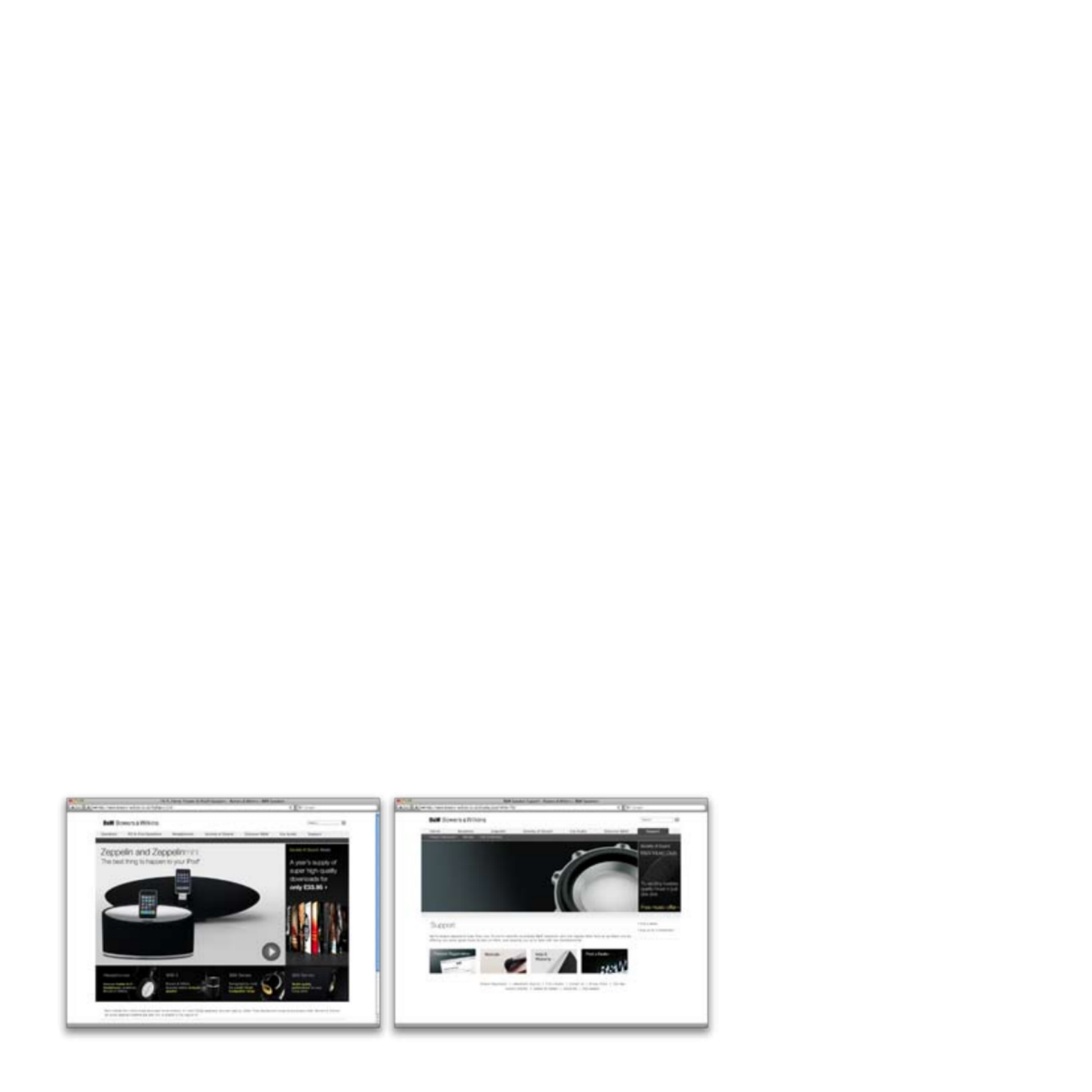
2
www.bowers-wilkins.com
Welcome and thank you for choosing Bowers & Wilkins.
When John Bowers first established our company he did so in the belief that imaginative design,
innovative engineering and advanced technology were keys that could unlock the enjoyment of audio
in the home. His belief is one that we continue to share and it inspires every product we design.
Zeppelin Mini is more than just an iPod and iPhone dock and speaker system. As well as listening
to audio stored on your iPod or iPhone you can use it to:
Connect and listen to an external audio source. •
Play audio stored or streamed on your computer via USB. •
Sync your iPod or iPhone to iTunes via USB. •
Rotate the docked iPod or iPhone 90° to display album covers using Cover Flow or watch video •
in landscape format.*
* On appropriately equipped iPod and iPhone models.
This manual will tell you everything you need to know to get the most from your Zeppelin Mini. It begins
by describing the contents of the Zeppelin Mini carton.

3
2. Connecting To Your Zeppelin Mini1. Zeppelin Mini Carton Contents.
Zeppelin Mini connection sockets are found on a panel
located on the back of the unit. The diagram above
illustrates the Zeppelin Mini connection panel.
Power Supply
Connect the Zeppelin Mini Power Supply to a mains
outlet socket using the supplied mains cable. Now
connect the Power Supply output cable to the Zeppelin
Mini power input socket. When rst connected to
mains power the Zeppelin Mini will automatically enter
standby mode with its indicator illuminating red.
Note: Section 4 describes all the Zeppelin Mini
indicator colours and their meanings.
USB Input
If you wish to listen to audio either stored or streamed
on your PC/Mac using the Zeppelin Mini input, USB
connect it using a USB cable from a spare PC/Mac
USB socket. The Zeppelin Mini USB input also enables
data held on your PC/Mac to be synchronised with the
data held on your iPod or iPhone. See the Section 5 for
more information.
Aux Input
If you wish to listen to an external analogue audio
source, TV audio or your PC/Mac analogue audio
output for example, connect it to the Zeppelin Mini
aux in socket using a cable terminated with a 3.5mm
mini-jack plug.
Zeppelin Mini•
iPod and iPhone cradles•
Remote Control Handset •
Power Supply•
Power Cable•
Document pack containing a Quick Start Guide,•
warranty information and statutory safety warnings.
Note: A USB cable is required if you wish to connect
your Zeppelin Mini to a PC/Mac. For reliable
operation the cable should not exceed 3m (10 ft) in
length. The Zeppelin Mini should also be connected
directly to the PC/Mac USB port and not via any
intermediate USB hardware.
Environmental Information
All Bowers & Wilkins products are
designed to comply with international
directives on the Restriction of Hazardous
Substances (RoHS) in electrical and electronic
equipment and the disposal of Waste Electrical
and Electronic Equipment (WEEE). These symbols
indicate compliance and that the products must be
appropriately recycled or processed in accordance
with these directives. Consult your local waste disposal
authority for guidance.
iPod and iPhone Model Compatibility and
Docking
Zeppelin Mini is compatible with the iPod and iPhone
models illustrated below.
With the majority of iPod models, docking to the
Zeppelin Mini is achieved simply by engaging the iPod
with the dock connector as illustrated above.
Zeppelin Mini
4
1
1
1


4
However, Zeppelin Mini incorporates a rotating dock
that allows iPod or iPhone models able to be used in
landscape mode to be rotated 90° in either direction.
This means that CoverFlow album artwork display
or landscape video can be used. iPod and iPhone
models that can display in landscape format must be
docked with the Zeppelin Mini using one of the cradles
supplied if they are to be rotated.
Warning! Not using a cradle when rotating
a docked iPod or iPhone may result in
damage to the iPod or iPhone.
The correct cradle for your iPod or iPhone can be
identied from the model number engraved on the
cradle. To use a cradle slide it on to the Zeppelin Mini
dock arm as illustrated above.
Note: For the latest information on cradles for iPod
and iPhone models visit www.bowers-wilkins.com/
zeppelinmini
Zeppelin Mini can be operated either from the controls
on its right hand side or from its remote control
handset. If the remote handset is to be used, its battery
insulating tab must rst be removed. This is illustrated
above.
3. Using Zeppelin Mini
Zeppelin Mini can be switched on from standby
(indicator: red) by the following actions:
• Pressing the right hand side standby button, see
illustration top.
• Pressing and holding the handset standby key.
• Docking an iPod or iPhone.
When Zeppelin Mini is switched on from standby the
last input used will be selected and the indicator will
change to blue, green or orange.
Note: The table in section 4 describes all the
Zeppelin Mini indictor colours and their meanings.
a
b c

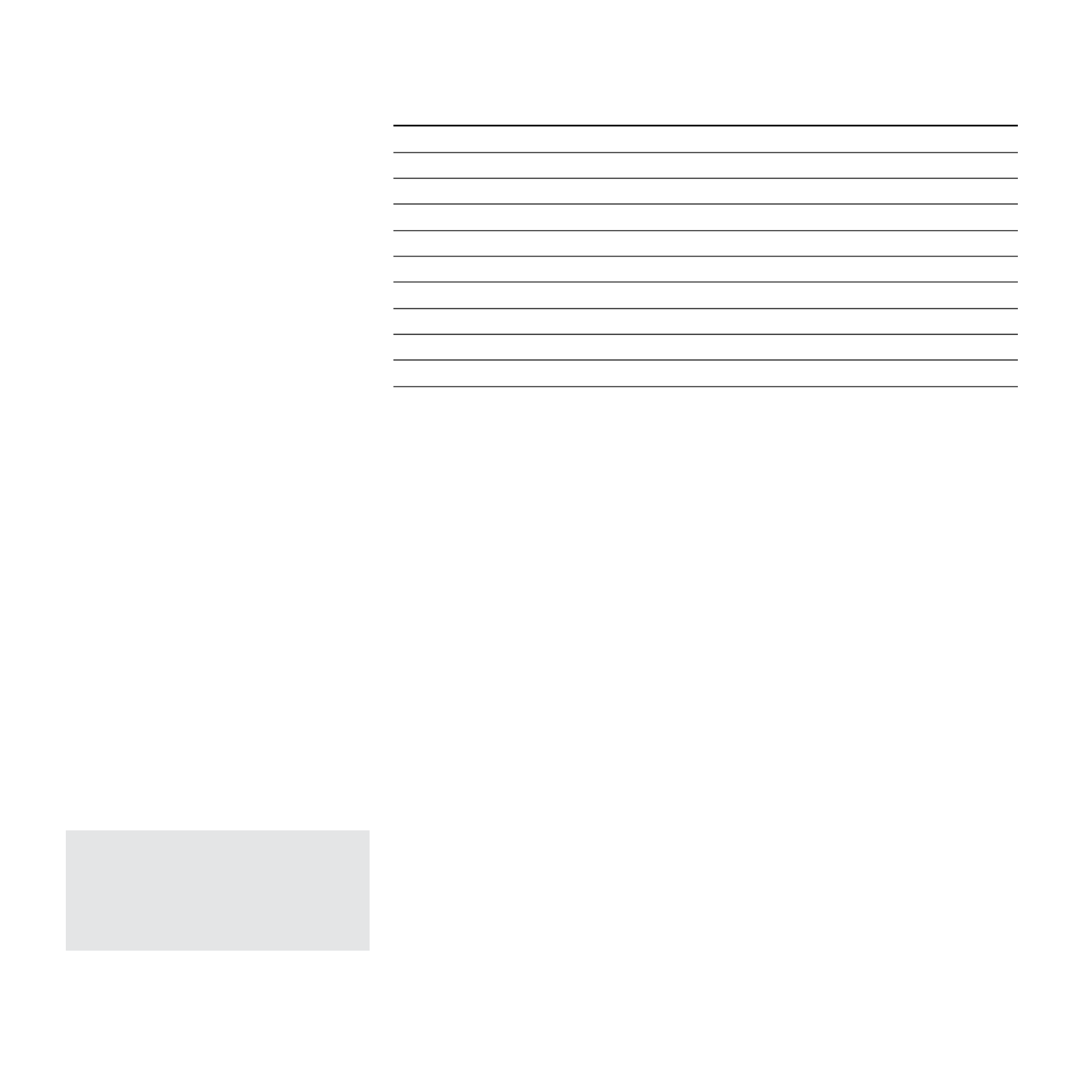
5
With the Zeppelin Mini switched on from standby you
can:
• If an iPod or iPhone is docked, use the handset play/
pause key or the controls on the iPod or iPhone to
play or pause audio.
• If an iPod or iPhone is docked, use the handset next
and keys or the controls on the iPod or previous
iPhone to select the next or previous track.
• Use the handset volume keys or the Zeppelin Mini
right hand side buttons to control volume.volume
• Listen to audio via the Zeppelin Mini Aux Input.
• Listen to stored or streamed audio on your computer
via USB.
• Use the handset input standby key or right hand side
button to select the Zeppelin Mini USB, Dock and Aux
inputs sequentially. See the following section for more
on using the Zeppelin Mini USB input.
Note: There is a short delay when Zeppelin Mini
inputs are switched. This is a consequence
of the need to re-establish either USB or iPod
communication.
Note: ZeppelinMIni inputs are only available for
selection when input cables are connected.
• Press and hold the handset standby key or press
and hold the right hand side button to standby
return Zeppelin Mini to standby.
The Zeppelin Mini indicator illuminates in a range of
colours to indicate different operational conditions. The
table above describes the colours and their meanings.
4. Zeppelin Mini Indicator Lights
Indicator Colour Meaning Input Selected
Red Standby N/A
Yellow iPod/iPhone Synchronisation mode N/A
Blue On Dock
Fast ashing Blue Volume adjustment Dock
Green On USB
Fast ashing Green Volume adjustment USB
Orange On Aux
Fast ashing Orange Volume adjustment Aux
Fast ashing Red Volume at minimum or maximum Any
Continually ashing Red System fault N/A
White Firmware update underway N/A



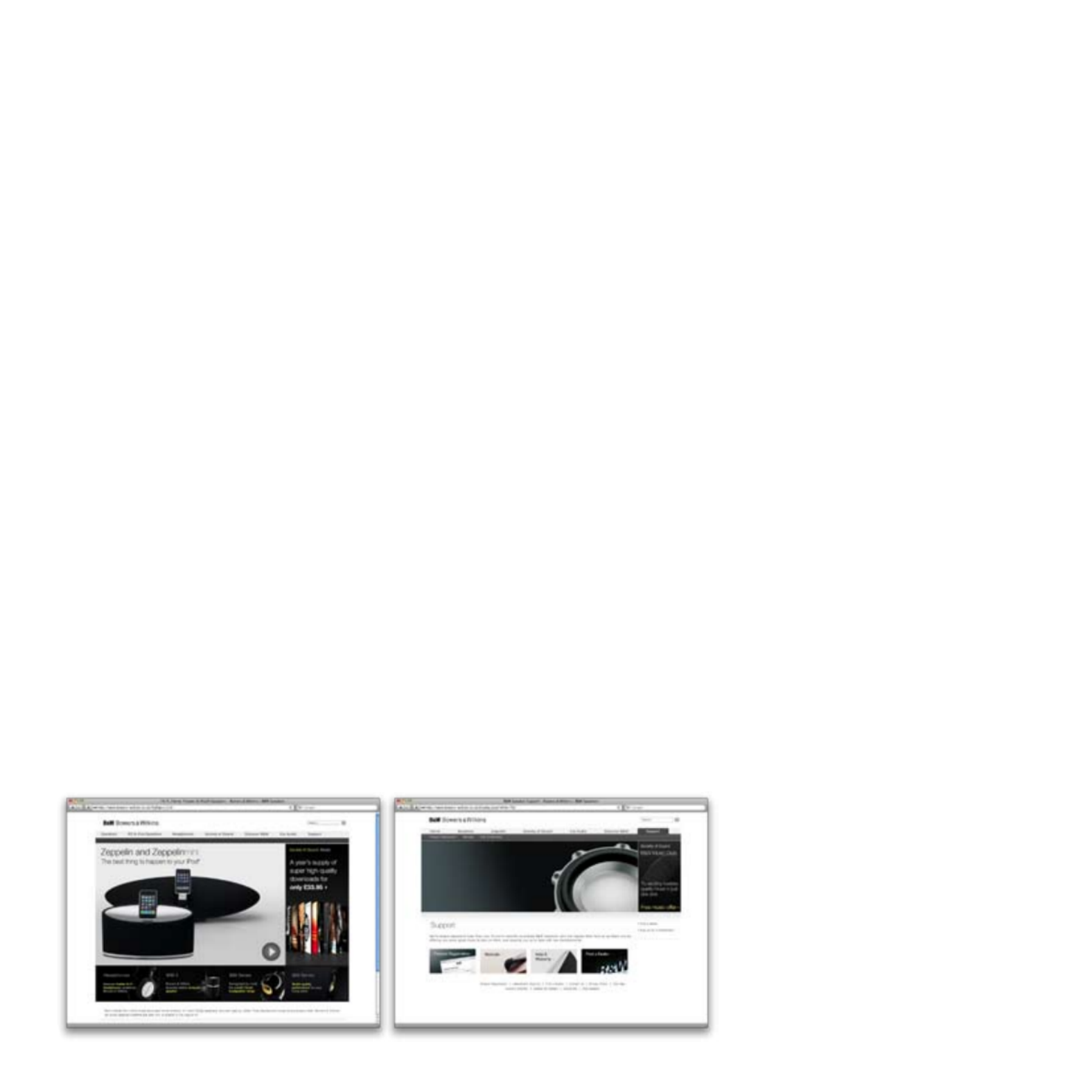
8
www.bowers-wilkins.com
Bienvenue dans le monde de Bowers et Wilkins et merci d’avoir choisi le Zeppelin Mini
Lorsque John Bowers a créé sa société, il savait déjà qu’un design imaginatif, une conception
innovante et une technologie avancée seraient les clés du plaisir de l'écoute de la musique chez soi.
C’est cette philosophie qui, aujourd’hui, continue de nous inspirer pour la conception de chaque
nouvel appareil.
Le Zeppelin Mini n’est pas qu’une station d’accueil/enceintes pour un iPod et iPhone. En plus de
pouvoir écouter toute la musique stockée dans votre iPod ou iPhone, il vous permet également :
Brancher et écouter une source audio externe.•
Lire les fichiers audio stockés sur votre ordinateur via une prise USB.•
Synchroniser votre iPod ou iPhone à iTunes via une prise USB.•
Faire pivoter de 90° l’iPod ou l’iPhone pour regarder les couvertures des disques (mode Cover •
Flow) ou une vidéo dans le format Paysage*.
* Uniquement sur les modèles d’iPod ou iPhone compatibles avec cette fonction.
Ce manuel vous indique tout ce que vous avez besoin de savoir concernant votre Zeppelin Mini.
Il commence par le contenu de l’emballage.


9
2. Branchement de votre Zeppelin Mini1. Contenu de l’emballage du Zeppelin Mini
Les prises de branchements du Zeppelin Mini se
trouvent sur sa face arrière. Le schéma ci-dessus
montre les différentes connexions possibles.
Alimentation secteur
Branchez l’alimentation secteur du Zeppelin Mini sur
une prise murale, en utilisant le câble secteur fourni.
Branchez ensuite cette alimentation sur la prise
spéciale du Zeppelin Mini. Lorsqu’il est branché pour
la première fois sur le secteur, le Zeppelin Mini se met
automatiquement en mode de veille Standby, et son
indicateur s’allume en rouge.
Note : la section 4 décrit les différentes couleurs de
l’indicateur du Zeppelin Mini et leur signification.
Entrée USB
Si vous souhaitez écouter en ux direct (streaming) des
chiers audio stockés sur un ordinateur PC/Mac en
utilisant la prise d’entrée USB du Zeppelin Mini, reliez-
les en utilisant un câble USB branché sur une prise
USB libre de l’ordinateur. La prise USB du Zeppelin
Mini permet également de synchroniser les données
stockées sur votre PC/Mac avec celles contenues
dans l’iPod ou iPhone. Voir la section 5 de ce manuel
pour de plus amples informations à ce sujet.
Entrée Aux (iliaire)
Si vous souhaitez écouter une source audio analogique
externe, ou utiliser la sortie audio analogique de votre
PC/Mac, par exemple, reliez-les sur la prise d’entrée
aux in du Zeppelin Mini, via un câble terminé par une
prise mini-jack stéréo 3,5 mm.
Le Zeppelin Mini•
Berceaux pour iPod et iPhone•
Télécommande•
Alimentation secteur•
Câble d’alimentation secteur•
Un ensemble de documents : guide d’utilisation •
rapide Quick Start, information sur la garantie et
conseils concernant la sécurité pendant l’utilisation.
Note : un câble USB est nécessaire si vous
souhaitez brancher votre Zeppelin Mini sur un
PC/Mac. Pour un fonctionnement correct, ce
câble ne doit pas excéder une longueur de 3 m.
Le Zeppelin Minipeut être branché directement sur
le PC/Mac en USB, sans nécessité d’adaptateur
quelconque.
Information concernant l’environnement
Tous les produits Bowers & Wilkins
sont fabriqués avec le respect des
directives internationales concernant la
restriction sur l’utilisation de substances dangereuses
Restriction of Hazardous Substances (RoHS) dans les
équipements électriques et électroniques, et sur leur
mode de traitement Waste Electrical and Electronic
Equipment (WEEE). Ces symboles indiquent leur
compatibilité totale, et la possibilité de leur recyclage
ou traitement dans le respect de ces directives.
Consultez le service de récupération des déchets
dans votre zone géographique pour de plus amples
informations.
Compatibilité et installation des différents
modèles d’iPod et iPhone
Zeppelin Mini est compatible avec tous les modèles
d’iPod et iPhone représentés sur l’illustration ci-dessous.
La majorité des modèles d’iPod se branchent sur le
Zeppelin Mini en les enchant sur le connecteur de la
station d’accueil, comme illustré ci-dessous.
Zeppelin Mini
4
1
1
1

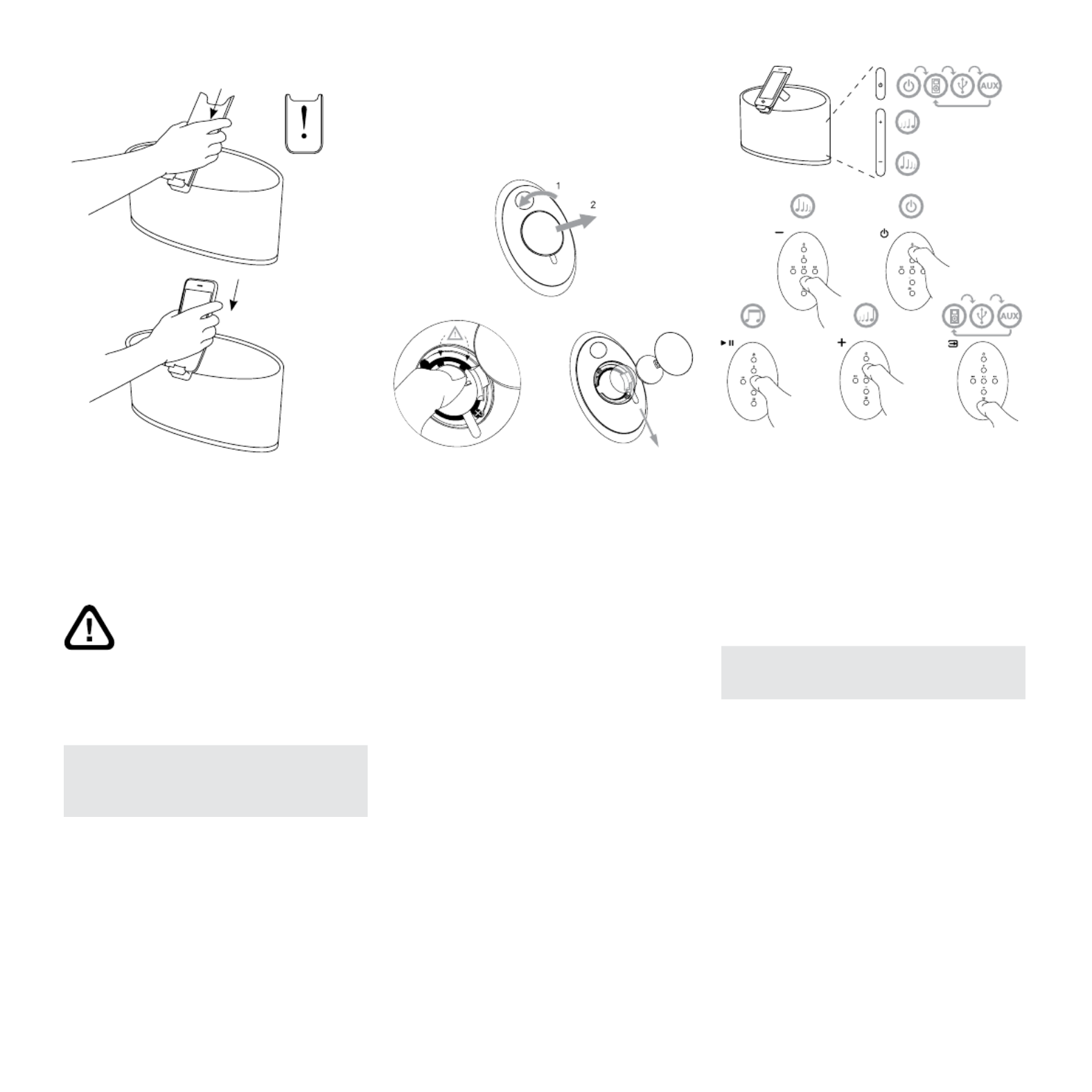
10
Cependant, Zeppelin Mini propose également un
système de rotation qui permet d’utiliser des modèles
d’iPod et iPhone en format Paysage, avec un
pivotement de 90° dans chaque direction. Cela permet
d’afcher correctement le mode Cover Flow (pochettes
des disques) ou les vidéos, lorsque disponible. Les
modèles d’iPod et iPhone correspondants doivent
alors être branchés sur le Zeppelin Mini en utilisant un
des berceaux fournis, an de permettre leur rotation.
Attention ! La non-utilisation d’un des
berceaux spéciaux fournis pour faire pivoter
un iPod ou iPhone peut les endommager.
Le berceau correct à utiliser en fonction de chaque
modèle d’iPod et iPhone est identié par les
inscriptions gravées directement sur le berceau
correspondant. La xation de ce berceau sur le bras du
Zeppelin Mini est illustrée ci-dessus.
Note : Pour connaître les dernières informations
concernant ces berceaux spéciaux pour tous les
modèles d’iPod et iPhone, visitez le site Internet
www.bowers-wilkins.com/zeppelinmini
Zeppelin Mini peut être piloté soit depuis ses
commandes en face avant, soit depuis sa
télécommande. Pour utiliser sa télécommande, l’isolant
de sa pile doit tout d’abord être retiré. Voir pour
l’illustration ci-dessus.
3. Utilisation de Zeppelin Mini
Pour allumer Zeppelin Mini en le sortant de son mode
de veille Standby, utilisez une des fonctions suivantes :
• Pressez la touche standby à droite de la façade, voir
l'illustration ci-dessus.
• Maintenez enfoncée la touche standby de la
télécommande.
• Branchez un iPod ou un iPhone.
Lorsque Zeppelin Mini est mis en marche depuis le
mode veille la dernière entrée utilisée sera sélectionnée
et l'indicateur lumineux passé au bleu, vert ou orange.
Note : le tableau de la section 4 décrit les différentes
couleurs de l’indicateur du Zeppelin Mini et leur
signification.
a
b c


11
Lorsque Zeppelin Mini est allumé en sortie de son
mode de veille Standby, vous pouvez :
• Si un iPod ou iPhone y est branché, utiliser la touche
de la télécommande ou de la façade play/pause
pour lire ou mettre en pause la musique.
• Si un iPod ou iPhone y est branché, utiliser les
touches de la télécommande ou de la façade next
ou pour choisir le morceau de musique previous
précédent ou suivant sur l’iPod ou l’iPhone.
• Utilisez les touches de la télécommande ou volume
les boutons de volume situés sur le coté droit de
Zeppelin Mini pour ajuster le niveau sonore.
• Écouter une source audio via l’entrée Aux du
Zeppelin Mini.
• Écouter une source audio stockée ou reçue en direct
depuis votre ordinateur et la prise USB.
• Utiliser la touche de la télécommande ou la Input
touche Standby (à droite) pour passer de l’entrée
USB du Zeppelin Mini à l’écoute de l’iPod ou iPhone
branché sur le dock. Voir la section suivante pour de
plus amples informations concernant l’utilisation de
l’entrée mini USB de Zeppelin Mini.
Note : le passage d’une entrée à l’autre du Zeppelin
Mini nécessite un court silence. Celui-ci est dû à la
nécessité de rétablir la communication avec la prise
USB ou l’iPod.
Note : les entrées de Zeppelin Mini ne sont
sélectionnables que lorsque des câbles y sont
connectés.
• Maintenez appuyée la touche standby de la
télécommande ou le bouton standy sur le coté droit
de Zeppelin Mini pour repasser en mode Veille.
L’indicateur lumineux du Zeppelin Mini peut
prendre différentes couleurs, suivant son mode de
fonctionnement en cours. Le tableau ci-dessus décrit
ces couleurs et leur signication.
4. Indicateur lumineux de Zeppelin Mini
Couleur Entrée sélectionnéeSignication
Rouge Veille standby N/A
Jaune Mode Synchronisation en cours de l’iPod/iPhone N/A
Bleu Marche Dock
Bleu, clignotement rapide DockRéglage du volume
Vert Marche USB
Vert, clignotement rapide USBRéglage du volume
Orange Marche Aux
Orange, clignotement rapide AuxRéglage du volume
Rouge, clignotement rapide Volume au minimum ou maximum N’importe laquelle
Rouge, clignotement continu N/ADéfaut système
Blanc Mise à jour software en cours N/A


12
La prise d’entrée USB vous permet de relier votre
Zeppelin Mini à un ordinateur PC/Mac, an de lire des
chiers audio qui y sont stockés ou en cours de lecture
(streaming), ou pour synchroniser des données gérées
par le PC/Mac vers l’iPod ou l’iPhone.
Lecture audio via la prise USB
Lorsque Zeppelin Mini est relié à un PC/Mac via
un câble USB, l’ordinateur identie Zeppelin Mini
uniquement comme un appareil équipé d’une sortie
audio. En spéciant Zeppelin Mini dans le panneau
de contrôle audio de l'ordinateur, vous pourrez lire
des données audio soit stockées localement dans
l’ordinateur, soit récupérées en direct par celui-ci via
un réseau ou Internet. Zeppelin Mini doit être allumé, et
son entrée USB sélectionnée. L’indicateur de Zeppelin
Mini s’allume en vert lorsque son entrée USB est
sélectionnée.
Note : le tableau de la section 4 décrit les différentes
couleurs de l’indicateur du Zeppelin Mini et leur
signification.
Suivant l’application audio PC/Mac réellement utilisée,
la télécommande peut être utilisée pour contrôler la
lecture, passer d’un morceau à un autre et régler le
volume.
5. Utilisation de l’entrée USB du Zeppelin Mini
Synchronisation des données via USB
Lorsque le Zeppelin Mini est connecté à un PC /
Mac via USB il peut être utilisé comme dock de
synchronisation iTunes pour synchroniser les données
stockées sur l'ordinateur avec des données stockées
sur l'iPod ou iPhone.
Pour pouvoir fonctionner comme dock de
synchronisation, le Zeppelin Mini doit d'abord être
mis en veille en appuyant sur le bouton latéral droit
de veille de droite ou sur la touche « » de Standby
la télécommande. Une fois mis en veille, enfoncez
et maintenez pendant deux secondes la touche
« » pour passer le Zeppelin Mini en mode Standby
synchronisation (le passage en mode synchronisation
n'est pas possible à partir de la télécommande). En
mode de synchronisation, un iPod ou iPhone placés
sur le dock seront reliés directement au PC ou
au Mac via USB, an que iTunes puisse être utilisé
pour gérer la synchronisation des données. La diode
indicatrice du Zeppelin Mini s'allumera en jaune en
mode synchronisation.
Note : Si aucun iPhone ou l'iPod n’est placé sur
le dock ou si aucun PC / Mac n’est connecté,
le Zeppelin Mini n'entrera pas en mode de
synchronisation.
Lorsque la synchronisation est terminée, on peut sortir
du mode synchronisation soit en retirant l'iPod ou
l'iPhone du dock, soit en appuyant et en maintenant le
bouton " " à droite de Zeppelin Mini pendant standby
deux secondes. Prenez l'habitude de toujours
"éjecter" l'iPod ou l'iPhone d'iTunes avant de couper
physiquement la connexion USB. Le Zeppelin Mini
repassera seul en veille lorsqu'on sort du mode
synchronisation.
Note: L'annulation, par tout autre moyen, du mode
de synchronisation quand elle est en cours, peut
entraîner des pertes de données.



14
www.bowers-wilkins.de
Willkommen bei Bowers & Wilkins.
Der Firmengründer John Bowers war der Meinung, dass ein wunderschönes Design, eine innovative
Konstruktion und ausgeklügelte Technologien die Schlüssel zu Audio-Entertainment der Extraklasse
in Ihrem Zuhause sind. Wir teilen seine Meinung und jedes von uns entwickelte Produkt basiert
darauf.
Der Zeppelin Mini ist mehr als ein iPod- und iPhone-Dock und ein Lautsprechersystem. Sie
können sich die auf Ihrem iPod oder iPhone gespeicherten Audiosignale anhören und zusätzlich:
eine externe Audioquelle anschließen und hören.•
auf Ihrem Computer gespeicherte Audiodateien oder Streaming-Inhalte über USB wiedergeben.•
Ihren iPod bzw. Ihr iPhone über USB mit iTunes synchronisieren.•
den angedockten iPod oder das angedockte iPhone beidseitig um 90 Grad drehen, um •
die Playlist als “Cover Flow” darzustellen oder eine formatgerechte Videowiedergabe zu
ermöglichen*.
* Bei entsprechend ausgestatteten iPod- und iPhone-Modellen.
In dieser Bedienungsanleitung erfahren Sie, wie Sie Ihren Zeppelin Mini optimal nutzen können.
Wir beginnen mit dem Inhalt des Zeppelin Mini-Versandkartons.


15
2. Anschlussmöglichkeiten Ihres Zeppelin Mini1. Inhalt des Zeppelin Mini-Versandkartons
Die Anschlussbuchsen Ihres Zeppelin Mini benden sich
an der Geräterückseite. In der Abbildung ganz oben ist das
Anschlussfeld dargestellt.
Netzteil
Verbinden Sie das Netzteil des Zeppelin Mini über
das beiliegende Netzkabel mit einer Netzsteckdose.
Schließen Sie nun das Ausgangskabel des Netzteils an die
Netzeingangsbuchse (POWER) des Zeppelin Mini an. Wird
der Zeppelin Mini das erste Mal ans Netz angeschlossen,
so schaltet er automatisch in den Standby-Modus. Die LED
leuchtet rot (s. Abbildung oben).
Hinweis: In Kapitel 4 werden die LED-Farben und deren
Bedeutung erläutert.
USB-Eingang
Möchten Sie sich auf Ihrem PC/Mac gespeicherte
Audiodateien oder Streaming-Inhalte anhören, nutzen
Sie den -Eingang des Zeppelin Mini und verbinden USB
ihn über ein USB-Kabel mit einer freien PC/Mac-USB-
Buchse. Über diesen Eingang können ferner auf Ihrem
PC/Mac gespeicherte Daten mit denen auf Ihrem iPod/
iPhone synchronisiert werden. Weitere Informationen hierzu
erhalten Sie in Kapitel 5.
Aux-Eingang
Möchten Sie sich beispielsweise eine externe analoge
Audioquelle, TV-Audio oder die analogen Audiosignale
Ihres PCs/Macs anhören, schließen Sie die jeweilige Quelle
über ein Kabel mit 3,5-mm-Ministecker an die -AUX
Eingangsbuchse des Zeppelin Mini an.
Zeppelin Mini•
Aufnahmevorrichtungen für iPod und iPhone• Fernbedienung• Netzteil•
Netzkabel• Unterlagen, einschließlich Kurzanleitung, •
Garantieunterlagen und wichtiger Sicherheitshinweise.
Hinweis: Möchten Sie Ihren Zeppelin Mini an einen PC/
Mac anschließen, so benötigen Sie ein USB-Kabel.
Um einen zuverlässigen Betrieb zu gewährleisten, sollte
das Kabel nicht länger als 3 m sein. Ferner sollte der
Zeppelin Mini direkt an dem USB-Port des PCs/Macs
angeschlossen werden und nicht über eine dazwischen
liegende USB-Hardware.
Umweltinformation
Alle Bowers & Wilkins-Produkte entsprechen
den internationalen Richtlinien über die
Beschränkung der Verwendung bestimmter
gefährlicher Stoffe in Elektro- und Elektronikgeräten
(Restriction of Hazardous Substances (kurz RoHS genannt))
und über Elektro- und Elektronik-Altgeräte (Waste Electrical
and Electronic Equipment (WEEE)). Die durchgestrichene
Mülltonne steht für deren Einhaltung und besagt, dass die
Produkte ordnungsgemäß recycelt oder diesen Richtlinien
entsprechend entsorgt werden müssen.
Kompatibilität und Andocken der verschiedenen
iPod- und iPhone-Modelle
Der Zeppelin Mini ist zu den unten aufgeführten iPod- und
iPhone-Modellen kompatibel.
Bei den meisten iPod-Modellen erfolgt das Andocken,
wie ganz oben dargestellt, über den Universal-Dock-
Connector-Arm des Zeppelin Mini.
Zeppelin Mini
4
1
1
1
4. Generation
(Video)
5. Generation
(Videokamera)
6. Generation
3. Generation
2. Generation
4. Generation2. Generation
(Aluminium)
1. Generation
3. Generation
(Video)


16
Der Universal-Dock-Connector-Arm kann beidseitig um
90 Grad gedreht werden, so dass bei entsprechend
ausgestatteten iPod- und iPhone-Modellen die
Cover Flow-Bedienung und eine formatgerechte
Videowiedergabe möglich sind. iPod- und iPhone-Modelle
mit Querformat-Option müssen mit einer der beiliegenden
Aufnahmevorrichtungen an den Zeppelin Mini angedockt
werden, wenn sie gedreht werden sollen.
Warnung! Benutzen Sie keine Aufnahme-
vorrichtung, so kann der angedockte iPod
bzw. das angedockte iPhone beim Drehen
beschädigt werden.
Welche Aufnahmevorrichtung für Ihren iPod bzw.
Ihr iPhone die richtige ist, können Sie der auf der
Aufnahmevorrichtung angegebenen Modellnummer
entnehmen. Schieben Sie die jeweilige Aufnahme-
vorrichtung, wie oben dargestellt, auf den Universal-Dock-
Connector-Arm des Zeppelin Mini.
Hinweis: Die neuesten Informationen zu den
Aufnahmevorrichtungen für die iPod- und iPhone-Modelle
finden Sie unter www.bowers-wilkins.de/zeppelinmini.
Der Zeppelin Mini kann über die Bedienelemente an der
rechten Geräteseite oder über die Fernbedienung betrieben
werden. Möchten Sie die Fernbedienung benutzen, so
müssen Sie vor der ersten Inbetriebnahme das Isolierstück
für die Batterie entfernen (s. Abbildung oben).
3. Betrieb des Zeppelin Mini
Gehen Sie folgendermaßen vor, wenn Sie den Zeppelin
Mini vom Standby- (LED leuchtet rot) in den Betriebsmodus
schalten möchten:
• Drücken Sie die Standby-Taste an der rechten
Geräteseite (s. Abbildung ganz oben).
• Drücken Sie die Standby-Taste auf der Fernbedienung
und halten Sie diese gedrückt.
• Docken Sie einen iPod bzw. ein iPhone an.
Wird der Zeppelin Mini vom Standby- in den
Betriebsmodus geschaltet, so wird der zuletzt genutzte
Eingang aktiviert und die LED leuchtet blau, grün oder
orange.
Hinweis: In Kapitel 4 werden die LED-Farben und deren
Bedeutung erläutert.
a
b c


17
Ist der Zeppelin Mini vom Standby- in den Betriebs modus
geschaltet worden, so können Sie:
• bei angedocktem iPod bzw. iPhone die Play/Pause-
Taste ( ) auf der Fernbedienung oder die Bedienele->,
mente am iPod bzw. iPhone nutzen, um die Audiosignale
wiederzugeben oder um in den Pause-Modus zu
schalten.
• bei angedocktem iPod bzw. iPhone die Track-Tasten
( ) auf der Fernbedienung oder die Bedienelemente { }
am iPod bzw. iPhone drücken, um den nächsten oder
den vorherigen Titel auszuwählen.
• die Lautstärke-Tasten ( ) auf der Fernbe dienung oder + –
die -Tasten an der rechten Seite des Zeppelin Lautstärke
Mini nutzen, um die Lautstärke einzustellen.
• die Audiosignale über den AUX-Eingang des Zeppelin
Mini hören.
• auf dem Computer gespeicherte Audiodateien und
Streaming-Inhalte über USB wiedergeben.
• die Eingangs-Taste ( ) auf der Fernbedienung oder
die -Taste auf der rechten Seite nutzen, um Standby
nacheinander auf die Zeppelin Mini-Eingänge USB, Dock
oder AUX zu schalten. Weitere Informationen zur Nutzung
des USB-Eingangs erhalten Sie weiter hinten in dieser
Bedienungsanleitung.
Hinweis: Beim Umschalten der Zeppelin Mini-Eingänge
ergibt sich eine kurze Verzögerungszeit. Diese ist darauf
zurückzuführen, dass entweder die USB- oder die iPod-
Verbindung wieder hergestellt werden muss.
Hinweis: Die Eingänge des Zeppelin Mini können nur
genutzt werden, wenn über die Eingangskabel eine
Verbindung hergestellt worden ist.
• die Standby-Taste ( ) auf der Fernbedienung oder die
Standby-Taste an der rechten Geräteseite drücken und
gedrückt halten, um den Zeppelin Mini in den Standby-
Modus zurückzuschalten.
Die Zeppelin Mini-LED leuchtet in verschiedenen Farben,
um unterschiedliche Betriebszustände anzuzeigen. Die
Tabelle oben erläutert, welche Bedeutung die jeweilige
Farbe hat.
4. LED-Anzeigen des Zeppelin Mini
LED-Farbe Bedeutung Gewählter Eingang
Rot Standby -
Gelb iPod-/iPhone-Synchronisationsmodus -
Blau Ein Dock
Blinkt schnell blau DockLautstärkeeinstellung
Grün Ein USB
Blinkt schnell grün USBLautstärkeeinstellung
Orange Ein AUX
Blinkt schnell orange Lautstärkeeinstellung AUX
Blinkt schnell rot BeliebigLautstärke auf Minimum oder Maximum
Blinkt kontinuierlich rot Systemfehler -
Weiß Firmware-Update läuft -


19
Von Zeit zu Zeit kann ein Firmware-Update erforderlich
sein. Die aktuelle Version des Zeppelin Mini steht unter
Support auf der Bowers & Wilkins-Webseite zum Download
bereit. Nach dem Download des Firmware-Files auf Ihren
PC/Mac können Sie das Update an Ihrem Zeppelin Mini
folgendermaßen vornehmen:
• Nehmen Sie einen angedockten iPod bzw. ein
angedocktes iPhone ab und trennen Sie den Zeppelin
Mini von seinem Netzteil.
• Sollte dies nicht bereits der Fall sein, schließen Sie den
Zeppelin Mini über USB an Ihren PC/Mac an.
• Halten Sie den Netzschalter des Zeppelin Mini gedrückt
und schließen Sie das Zeppelin Mini-Netzkabel an. Die
LED leuchtet weiß und zeigt damit an, dass sich der
Zeppelin Mini im Firmware-Update-Modus bendet und
an einen PC/Mac angeschlossen ist.
• Öffnen Sie den Firmware-Updater auf dem PC/Mac und
folgen Sie den Anweisungen in den Dialogfenstern.
Hinweis: Auf Computern mit Mac OS X führt das
Öffnen des Zeppelin Mini-Firmware-Updaters im
OS X Anwendungsordner zur Installation einer
Programmanwendung des Zeppelin Mini. Öffnen Sie die
Anwendung durch einen Doppelklick auf das Icon im
Anwendungsordner und das Firmware-Update beginnt.
6. Firmware-Update des Zeppelin Mini
Hinweis: Auf Computern mit Microsoft Windows (XP,
Vista oder 7) führt das Öffnen des Zeppelin Mini-
Firmware-Updaters zur Installation eines Zeppelin
Mini-Desktop-Icons. Mit einem Doppelklick auf das Icon
beginnt das Update. Wird das Update zum ersten Mal
durchgeführt, teilt ein Dialogfenster mit, dass der Pfad
des ebenfalls vom Updater installierten USB-Treibers
spezifiziert ist (voreingestellt ist: C:\Program Files\
Bowers & Wilkins\Zeppelin MiniProgrammer). Ist der
Pfad des USB-Treibers erst einmal spezifiziert, wird das
Firmware-Update fortgesetzt.
Ist das Firmware-Update abgeschlossen, leuchtet die LED
des Zeppelin Mini rot. Das Gerät kehrt in den normalen
Betrieb zurück.
Hinweis: Das Firmware-Update des Zeppelin Mini kann
neue Features enthalten. Laden Sie sich die neueste
Version der Bedienungsanleitung mit den aktuellen
Informationen herunter.


21
2. Conexión a su Zeppelin Mini1. Contenido del Embalaje del Zeppelin Mini
Los terminales de conexión del Zeppelin Mini están
situados en un panel ubicado en la parte posterior del
aparato. El dibujo superior muestra el panel de conexiones
del Zeppelin Mini.
Fuente de Alimentación
Conecte la Fuente de Alimentación del Zeppelin Mini a
una toma de corriente eléctrica utilizando el cable de red
suministrado de serie. A continuación conecte el cable de
salida de la Fuente de Alimentación al conector de entrada
de alimentación del Zeppelin Mini. Cuando sea conectado
por vez primera a la red eléctrica, el Zeppelin Mini entrará
automáticamente en el modo de espera (“standby”) con su
indicador luminoso en rojo.
Nota: La Sección 4 describe todos los colores del
indicador luminoso del Zeppelin Mini, así como el
significado de cada uno.
Entrada USB
Si desea escuchar contenidos de audio almacenados o
descargados directamente (“streaming”) de su PC/Mac
utilizando la entrada USB del Zeppelin Mini, conéctelo
utilizando un cable USB desde una toma USB libre de
dicho ordenador. La entrada USB del Zeppelin Mini
también permite sincronizar los datos contenidos en su
PC/Mac con los almacenados en su iPod/iPhone. Para
más información, consulte la Sección 5.
Entrada Aux
Si desea escuchar una fuente de audio analógica externa,
como por ejemplo la señal procedente de las salidas
analógicas de su televisor o de su PC/Mac, conéctela a
la toma del Zeppelin Mini con ayuda de un cable aux in
terminado en una mini-clavija de 3’5 mm.
Zeppelin Mini•
Soportes para iPod e iPhone•
Mando a Distancia•
Fuente de Alimentación•
Cable de Alimentación•
Paquete de documentación que contiene una Guía de •
Arranque Rápido, información referente a la garantía y
advertencias de seguridad reglamentarias.
Nota: Necesitará un cable USB si desea conectar
su Zeppelin Mini a un PC/Mac. Para asegurar un
funcionamiento fiable, la longitud del cable no debería ser
superior a 3 metros. Asimismo, el Zeppelin Mini debería
conectarse directamente al puerto USB del PC/Mac y no
a través de ningún hardware USB intermedio.
Información Relativa al Medio Ambiente
Todos los productos de B&W están
diseñados para satisfacer la normativa
internacional en materia Restricción del Uso
de Sustancias Peligrosas (RoHS) en equipos eléctricos y
electrónicos y la eliminación de Residuos Procedentes de
Equipos Eléctricos y Electrónicos (WEEE). Estos símbolos
indican la plena satisfacción de las citadas normativas y
que los productos que los incorporan deben ser reciclados
o procesados debidamente en concordancia con las
mismas. Contacte con sus autoridades locales en materia
de gestión de residuos para que le orienten el respecto.
Carga y Compatibilidad de los Diferentes Modelos de
iPod e iPhone
El Zeppelin Mini es compatible con los modelos de iPod e
iPhone que se ilustran más abajo.
Con la mayoría de modelos de iPod, la carga en el Zeppelin
Mini se lleva a cabo simplemente insertando el iPod en el
conector de estacionamiento tal y como se muestra en la
gura superior.
Zeppelin Mini
4
1
1
1
4ª generación
(vídeo)
5ª generación
(videocámara)
6ª generación
3ª generación
2ª generación
4ª generación2ª generación
(aluminio)
1ª generación
3ª generación
(vídeo)


22
No obstante, el Zeppelin Mini incorpora una base giratoria
que permite a los modelos de iPod e iPhone capaces de
funcionar en modo panorámico (“landscape”) rotar 90º en
cualquier dirección. Esto signica que es posible visualizar
tanto las portadas de álbumes discográcos con el
programa CoverFlow como visualizar contenidos de vídeo
en formato panorámico. Los modelos de iPod e iPhone
capaces de mostrar imágenes en formato panorámico
deben estacionarse en el Zeppelin Mini utilizando uno de
los soportes suministrados de serie para tal efecto si van
a ser rotados.
¡Advertencia! La no utilización de un soporte
cuando esté rotando un iPod o iPhone cargado
podría provocar daños en el iPod o el iPhone.
El soporte correcto para su iPod o iPhone puede ser
identicado a través del número de modelo grabado en
dicho soporte. Para utilizar un soporte, déjelo deslizar en el
brazo de carga del Zeppelin Mini tal y como se muestra en
la gura superior.
Nota: Para obtener la información más actualizada
disponible sobre los soportes para los diferentes modelos
de iPod e iPhone, visite www.bowers-wilkins.com/
zeppelinmini.
El Zeppelin Mini puede ser gobernado tanto desde los
controles de su panel lateral derecho como desde su
mando a distancia. Si se va a utilizar el mando a distancia,
debe retirarse antes la lengüeta aislante del compartimento
portabaterías. Esto se ilustra en el dibujo superior.
3. Utilización del Zeppelin Mini
El Zeppelin Mini puede activarse a partir del modo de
espera (indicador luminoso en rojo) mediante una de las
acciones siguientes:
• Pulsando el botón standby de su lado derecho (ver dibujo
superior).
• Pulsando y manteniendo pulsada la tecla standby del
mando a distancia.
• Estacionando un iPod o iPhone.
Si el Zeppelin Mini es activado desde el modo de espera,
se seleccionará la última entrada utilizada y el indicador
luminoso cambiará a azul, verde o naranja.
Nota: La tabla que figura en la Sección 4 describe todos
los colores del indicador luminoso del Zeppelin Mini, así
como el significado de cada uno.
a
b c


23
Con el Zeppelin Mini activado desde el modo de espera,
usted puede:
• Si se ha cargado un iPod o un iPhone, utilizar la tecla
play/pause del mando a distancia o los controles
del iPod o iPhone para reproducir o interrumpir
momentáneamente (pausa) señales de audio.
• Si se ha cargado un iPod o un iPhone, utilizar las
teclas (siguiente) y (anterior) del mando next previous
a distancia o los controles del iPod o iPhone para
seleccionar respectivamente las pistas siguiente y anterior
a la que se está reproduciendo.
• Utilizar las teclas volume del mando a distancia o los
botones del lado derecho del Zeppelin Mini para volume
ajustar el nivel de volumen.
• Escuchar señales de audio a través de la Entrada Aux del
Zeppelin Mini.
• Escuchar señales de audio almacenadas o descargadas
en su ordenador vía USB.
• Utilizar la tecla de selección de la fuente de entrada
(“input”) standby del mando a distancia o el botón
del lado derecho del Zeppelin Mini para seleccionar
secuencialmente las entradas USB, Dock y Aux del
Zeppelin Mini. Para más información sobre cómo utilizar
la entrada USB del Zeppelin Mini, consulte la siguiente
sección del presente manual.
Nota: Cuando se activan las entradas del Zeppelin
Mini se produce un pequeño retardo. Esto se debe a
la necesidad de restablecer las comunicaciones tanto
USB como del iPod/iPhone.
Nota: Las entradas del Zeppelin Mini sólo están
disponibles para su selección cuando hay cables
conectados en las mismas.
• Pulsar y mantener pulsada la tecla standby del mando a
distancia o pulsar y mantener pulsado el botón standby
del lado derecho del Zeppelin Mini para situar este último
en el modo de espera.
El testigo luminoso del Zeppelin Mini se activa en
una extensa gama de colores para indicar diferentes
condiciones de funcionamiento. La tabla superior describe
dichos colores y su signicado.
4. Indicadores Luminosos del Zeppelin Mini
Color del Indicador Luminoso Entrada SeleccionadaSignicado
Rojo Standby -
Amarillo Modo de Sincronización iPod/iPhone -
Azul Estación de Carga Activado (“On”)
(“Dock”)
Azul parpadeando rápidamente Ajuste del nivel de volumen Estación de Carga
(“Dock”)
Verde Activado (“On”) USB
Verde parpadeando rápidamente Ajuste del nivel de volumen USB
Naranja Activado (“On”) Aux
Naranja parpadeando rápidamente Ajuste del nivel de volumen Aux
Rojo parpadeando rápidamente Nivel de volumen al mínimo o al máximo Cualquiera
Rojo parpadeando continuamente Fallo del sistema -
Blanco Actualización de software en curso -



25
Es posible que de cuando en cuando se disponga de
actualizaciones del software de gestión (“rmware”) del
Zeppelin Mini para su descarga desde la sección de
soporte del Zeppelin Mini del sitio web de Bowers &
Wilkins. Con el archivo de rmware descargado en su PC/
Mac, actualice su Zeppelin Mini siguiendo los pasos que
guran a continuación:
• Retire cualquier iPod o iPhone estacionado en el
Zeppelin Mini y desconecte este último de su fuente de
alimentación.
• En caso de que aún no lo haya hecho, conecte el
Zeppelin Mini al PC/Mac vía USB.
• Mientras mantiene pulsado el conmutador de puesta
en marcha del Zeppelin Mini, conecte el cable de
alimentación de este último. El indicador luminoso
se activará en blanco para conrmar que el Zeppelin
Mini está en el modo de actualización del rmware y
conectado a un PC/Mac.
• Active el actualizador el rmware en el PC/Mac y siga las
instrucciones que aparezcan en pantalla.
Nota: En ordenadores basados en el sistema operativo
Mac OS X, la activación del actualizador de rmware del
Zeppelin Mini instalará una aplicación de Programación
para el Zeppelin Mini en la carpeta Aplicaciones del OS
X. La activación de la citada aplicación haciendo “clic”
dos veces en su correspondiente icono de la carpeta
Aplicaciones iniciará el proceso de actualización del
rmware.
6. Actualización del Firmware del Zeppelin Mini
Nota: En ordenadores basados en el sistema operativo
Microsoft Windows (XP, Vista o 7), la activación del
actualizador de rmware del Zeppelin Mini instalará
un icono Zeppelin Mini en el escritorio. Haga “clic”
dos veces en dicho icono para iniciar el proceso de
actualización. Si dicho proceso no se había realizado
nunca hasta ahora, aparecerá una caja de diálogos
para preguntar si se ha especicado la ubicación del
Driver USB también instalado por el actualizador (la
ubicación por defecto es: C:\Program Files\Bowers
& Wilkins\Zeppelin Mini Programmer). Una vez
especicada la ubicación del Driver USB, el proceso de
actualización continuará.
Una vez que la actualización del rmware haya sido
completada, el indicador luminoso del Zeppelin Mini se
activará en rojo y el aparato volverá a su funcionamiento
normal.
Nota: Es posible que el rmware descargado
incorpore nuevas funciones para el Zeppelin Mini.
En consecuencia, descargue la versión más reciente
del manual de funciones del aparato para obtener
información actualizada sobre las mismas.

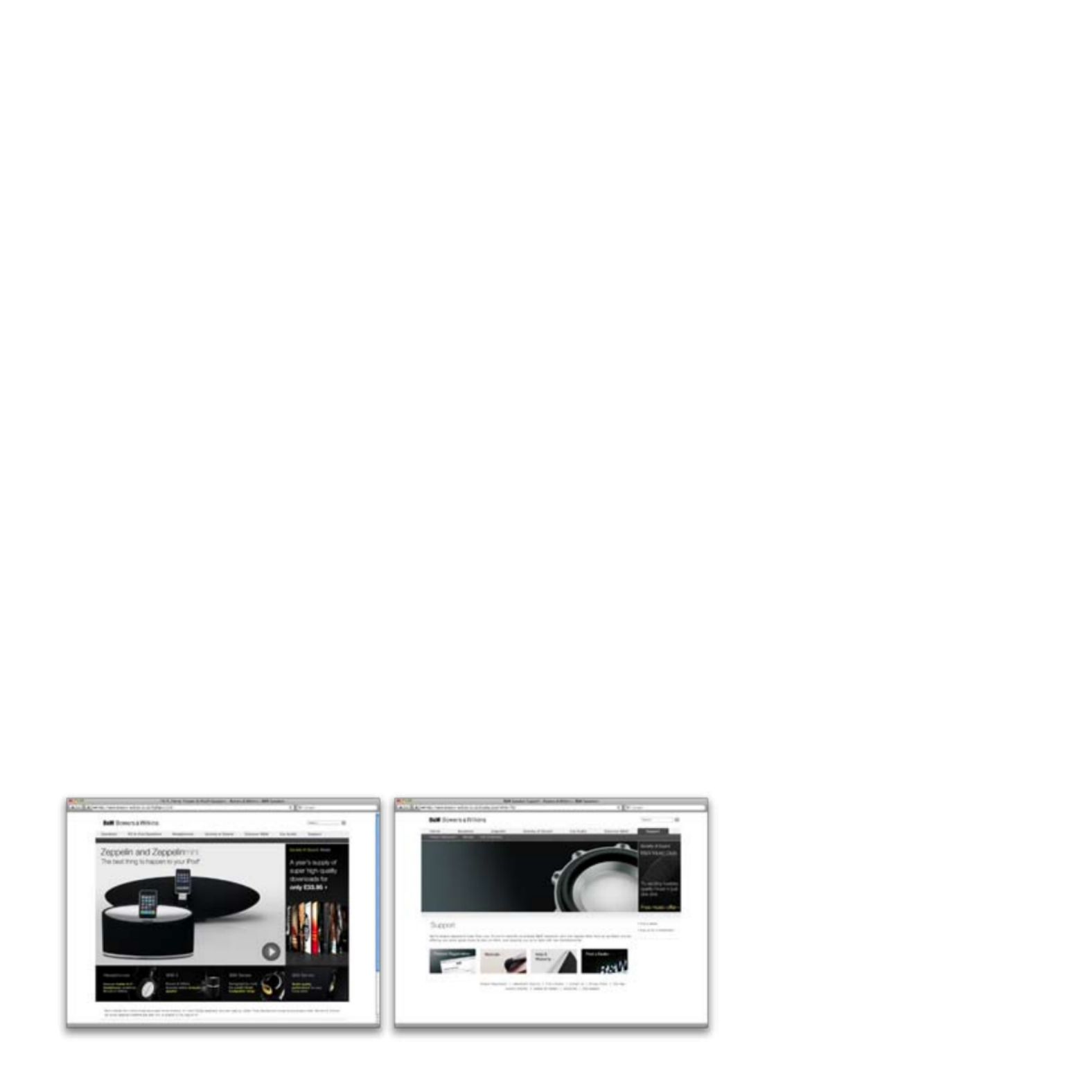
26
www.bowers-wilkins.com
Bem vindo e obrigado por escolher a Bowers & Wilkins
Quando inicialmente John Bowers fundou a nossa empresa fê-lo acreditando que um design
imaginativo, uma engenharia inovadora e uma tecnologia avançada eram as chaves que poderiam
abrir as portas para o desfrutar do áudio em casa. Continuamos a partilhar a sua crença e ela inspira
cada produto que desenhamos.
O Zeppelin Mini é mais do que apenas um sistema de colunas e dock para iPod e iPhone. Para
além da audição de áudio armazenado no seu iPod ou IPhone pode usá-lo para:
Ligar e ouvir uma fonte externa de áudio.•
Reproduzir áudio armazenado ou em fluxo de dados do seu computador via USB.•
Sincronizar o seu iPod ou iPhone com o iTunes via USB•
Rodar 90° o iPod ou iPhone acoplado de forma a mostrar capas de álbuns utilizando o •
deslocamento das mesmas ou para ver vídeo em formato ‘paisagem’ landscape.*
* Em modelos iPod ou iPhone apropriados.
Este manual dir-lhe-á tudo o que necessita saber para tirar o máximo partido do seu Zeppelin Mini.
Começará por descrever o conteúdo da embalagem do Zeppelin Mini.

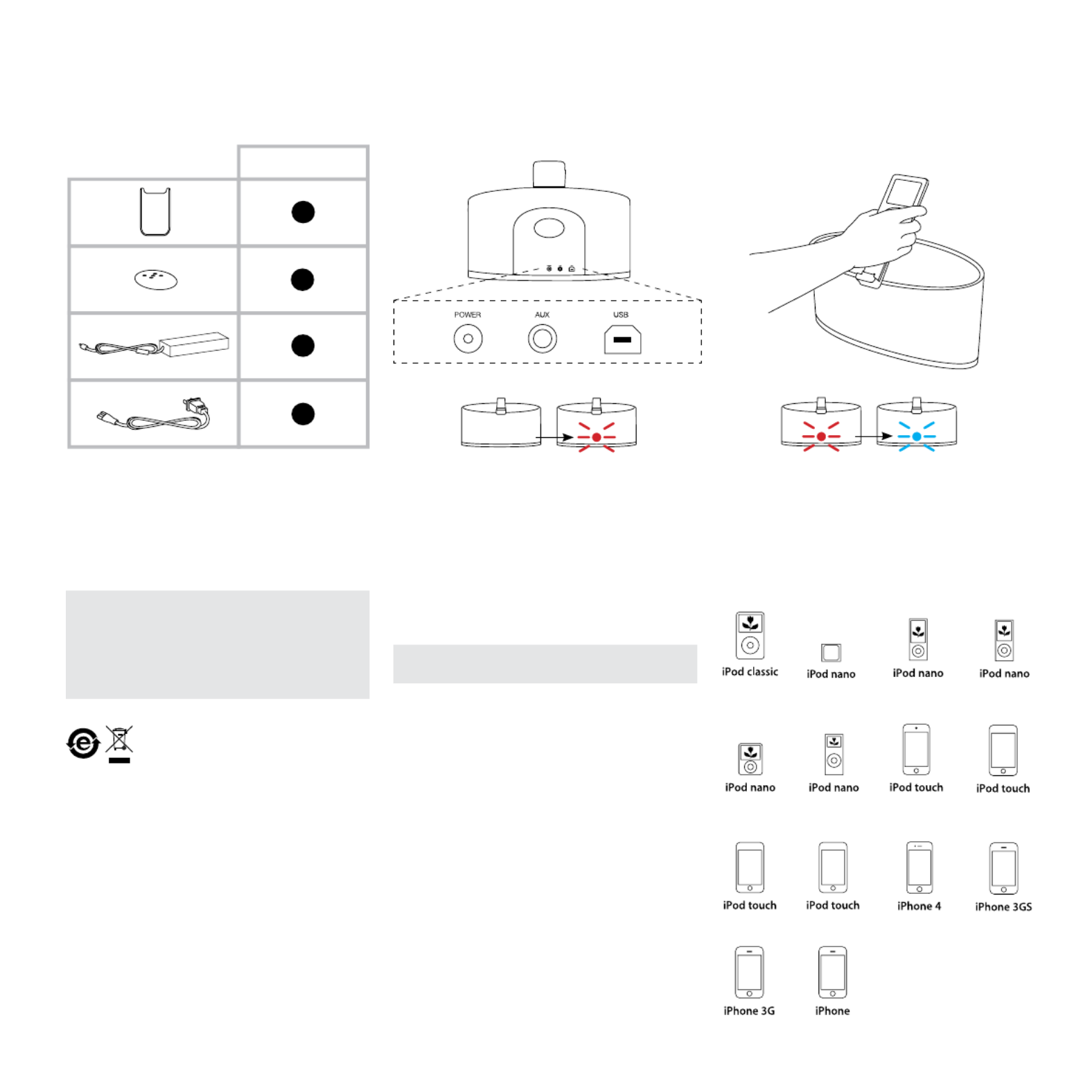
27
2. Ligação ao seu Zeppelin Mini1. Conteúdo da embalagem do Zeppelin Mini
As tomadas de ligação do Zeppelin Mini encontram-se
num painel na traseira da unidade. O diagrama acima
ilustra o painel de ligação do Zeppelin Mini.
Fonte de Alimentação
Ligue a fonte de alimentação do Zeppelin Mini a uma
tomada de alimentação utilizando o cabo de alimentação
fornecido. Agora ligue o cabo de saída da Fonte de
Alimentação à entrada de alimentação do Zeppelin
Mini. Quando ligado pela primeira vez à alimentação
o Zeppelin Mini entrará automaticamente em modo
standby com o seu indicador a iluminar-se a vermelho.
Nota: A secção 4 descreve todas as cores do indicador
do Zeppelin Mini e respectivo significado.
Entrada USB
Se desejar ouvir áudio armazenado ou em uxo de
dados armazenados no seu PC/Mac através da entrada
USB do Zeppelin Mini, ligue-a utilizando um cabo USB
a partir de uma entrada extra USB do seu PC/Mac. A
entrada USB do Zeppelin Mini permite igualmente que
informação contida no seu PC/Mac seja sincronizada
com a informação contida no seu iPod ou iPhone. Veja a
Secção 5 para mais informação.
Entrada Auxiliar
Se desejar ouvir uma fonte analógica externa, TV áudio
ou por exemplo a saída analógica do seu PC/Mac,
ligue-a à tomada de do Zeppelin Mini entrada aux
usando um cabo terminado com uma cha mini jack
3,5mm.
Zeppelin Mini•
Bases iPod e iPhone•
Controlo remoto•
Fonte de alimentação•
Cabo de alimentação•
Conjunto de documentos contendo um Guia de •
Instalação Rápida, informação de garantia e avisos
institucionais de segurança
Nota: É necessário um cabo USB se desejar ligar o
seu Zeppelin Mini a um PC/Mac. Para uma operação
sem falhas o cabo não deverá exceder os 3m de
comprimento. O Zeppelin Mini deverá ser igualmente
ligado directamente à entrada USB do PC/Mac e
não por intermédio de nenhum outro dispositivo de
hardware USB intermédio.
Informação Ambiental
Todos os produtos B&W foram concebidos
para estar em conformidade com
as directivas internacionais relativas à
redução de substâncias nocivas (RoHS) em equipamento
eléctrico e electrónico e à eliminação de aparelhos
eléctricos e electrónicos (WEEE).Estes símbolos
indicam a conformidade e que os produtos têm de ser
devidamente reciclados ou processados de acordo com
essas directivas. Para mais informações, consulte o seu
centro local para a eliminação de aparelhos eléctricos e
electrónicos.
Compatibilidade e Acoplamento do iPod e iPhone
O Zeppelin Mini é compatível com os modelos de iPod e
iPhone ilustrados abaixo.
Com a maioria dos modelos de iPod o acoplamento ao
Zeppelin Mini é simplesmente assegurado pela ligação
com o conector da dock como ilustrado acima.
Zeppelin Mini
4
1
1
1
4th generation
(vídeo)
5th generation
(vídeo câmara)
6th generation
3rd generation
2nd generation
4th generation2nd generation
(alumínio)
1st generation
3rd generation
(vídeo)

28
No entanto o Zeppelin Mini incorpora uma dock rotativa
que permite que os modelos iPod ou iPhone sejam
utilizados em modo ‘paisagem’ ou seja deitados,
rodando 90º em qualquer direcção. Isto signica que
pode ser efectuada a visualização do álbum artwork
CoverFlow ou vídeos em formato landscape. Os modelos
iPod ou iPhone que têm estas características necessitam
de ser acoplados com o Zeppelin Mini usando uma das
bases fornecidas para que possam ser rodados.
Atenção! A não utilização da base a quando
da rotação de um iPod ou iPhone acoplado
pode resultar em dano para o iPod ou
iPhone.
A base correcta para o seu iPod ou iPhone poderá
ser identicada pelo número de modelo gravado na
base. Para utilizar a base faça-a deslizar pelo braço de
acoplamento do Zeppelin Mini como ilustrado acima.
Nota: Para as mais recentes informações
relativamente a bases para os modelos iPod e iPhone
visite www.bowers-wilkins.com/zeppelinmini.
O Zeppelin Mini poderá ser operado quer pelos controlos
do seu lado direito quer pelo controlo remoto. Se o
controlo remoto for utilizado, a sua protecção de bateria
terá de ser removida em primeiro lugar. Isto é ilustrado
acima.
3. Usando o Zeppelin Mini
O Zeppelin Mini poderá ser ligado de standby (indicador
vermelho) pelas seguintes acções:
• Premindo o botão de standby do lado direito, veja
ilustração no topo.
• Mantendo premida a tecla de standby no comando.
• Acoplando um iPod ou iPhone.
Quando o ZeppelinMini é ligado a partir de standby a
última entrada será seleccionada e o indicador passará a
azul, verde ou laranja.
Note: A tabela da secção 4 descreve todas as
cores dos indicadores do Zeppelin Mini e os seus
significados.
a
b c

29
Com o Zeppelin Mini ligado a partir de standby pode:
• Se um iPod ou iPhone estiver acoplado, usar as teclas
de do controlo remoto ou os controlos play/pausa
no iPod ou iPhone para reproduzir ou interromper a
reprodução áudio.
• iPod ou iPhone estiver acoplado, usar as teclas de
seguinte/anterior do controlo remoto ou os controlos
no iPod ou iPhone para seleccionar a faixa anterior ou
seguinte.
• Utilize as teclas de do comando ou os botões volume
laterais direitos do Zeppelin Mini para controlar o
volume.
• Ouvir áudio pela entrada aux do Zeppelin Mini.
• Oiça áudio em uxo de dados ou armazenado no seu
computador via USB.
• Utilize a tecla se do comando, ou o botão entradas
de do lado direito para seleccionar a entrada standby
USB, Dock e Aux do Zeppelin Mini sequencialmente.
Veja a secção seguinte para mais informação em
utilização da entrada USB do Zeppelin Mini.
Nota: existe um pequeno atraso quando as
entradas do Zeppelin Mini são seleccionadas. Isto é
consequência da necessidade de restabelecer quer a
comunicação com o iPod ou USB.
Nota: As entradas do Zeppelin Mini estão apenas
disponíveis para selecção quando os cabos estão
ligados.
• Mantenha premida a tecla de standby do comando ou
mantenha premido o botão de standby do lado direito
para recolocar o Zeppelin Mini em modo standby.
O indicador do Zeppelin Mini ilumina-se numa gama de
cores para indicar diferentes condições de operação.
A tabela acima descreve as cores e o seu signicado.
4. Luzes indicadoras do Zeppelin Mini
Cor do Indicador Entrada SeleccionadaSignicado
Vermelho Standby N/A
Amarelo Modo de sincronismo iPod/iPhone N/A
Azul DockLigado
Azul intermitente rápido Ajuste de volume Dock
Verde USBLigado
Verde piscando rápido Ajuste de volume USB
Laranja Ligado Aux
Laranja piscando rápido Ajuste de volume Aux
Vermelho piscando rápido Volume no mínimo ou máximo Qualquer
Vermelho piscando
continuamente
Falha no sistema N/A
Branco N/AActualização de rmware em curso




33
2. Collegamento dello Zeppelin Mini1. Contenuto della confezione
Le prese di collegamento dello Zeppelin Mini si trovano
sul pannello posteriore dell’unità. La gura qui sopra
è una rappresentazione graca del pannello dei
collegamenti dello Zeppelin Mini.
Alimentatore
Collegare l’alimentatore dello Zeppelin Mini alla presa
di corrente utilizzando il cavo di alimentazione fornito.
Collegare ora il cavo di uscita dell’alimentatore alla
presa di alimentazione dello Zeppelin Mini (Power).
Quando lo si collega all’alimentazione elettrica,
Zeppelin Mini entra in modalità Standby e l’indicatore
luminoso si accende in rosso.
Nota: la Sezione 4 indica i colori dell'indicatore
luminoso ed il loro significato.
Ingresso USB
Se si desidera utilizzare l’ingresso dello Zeppelin USB
Mini per ascoltare i brani audio memorizzati sul proprio
PC/Mac, o ricevuti in streaming, è necessario utilizzare
un cavo USB da collegare a una porta USB del PC/
Mac. L’ingresso USB dello Zeppelin Mini consente
anche di sincronizzare i dati presenti nel PC/Mac
con quelli contenuti nell’iPod o iPhone. Per ulteriori
informazioni, vedere la Sezione 5.
Ingresso AUX
Se per l’ascolto si desidera utilizzare una fonte audio
analogica esterna, il sistema audio TV o l'uscita
analogica del PC/Mac, collegarla all’ingresso aux in
dello Zeppelin utilizzando un cavo con spinotti mini-
jack da 3,5 mm.
Zeppelin Mini•
Supporti iPod e iPhone•
Telecomando•
Alimentatore•
Cavo di alimentazione•
Documentazione contenente una guida rapida •
d’utilizzo, le informazioni di garanzia e le indicazioni
di sicurezza previste per legge.
Nota: Se si desidera collegare Zeppelin Mini a un
PC/Mac, sarà necessario avere a disposizione un
cavo USB A. Per un funzionamento ottimale il cavo
non dovrebbe essere più lungo di 3m. Lo Zeppelin
Mini dovrebbe essere collegato direttamente alla
porta USB del PC/Mac senza altri dispositivi USB
intermedi.
Informazioni ambientali
Tutti i prodotti Bowers & Wilkins sono
realizzati in conformità alle normative
internazionali sulla limitazione delle
sostanze pericolose (RoHS) e sullo smaltimento delle
apparecchiature elettriche ed elettroniche (WEEE).
I simboli rafgurati indicano la compatibilità con le
normative e che il prodotto deve essere riciclato e
smaltito in ottemperanza alle direttive. Fare riferimento
alle indicazioni dell'autorità del vostro Paese per lo
smaltimento di questi prodotti.
Compatibilità dei modelli iPod e iPhone
Zeppelin Mini è compatibile con i modelli di iPod e di
iPhone qui sotto riportati.
Per la maggior parte dei modelli iPod il collegamento
con lo Zeppelin Mini avviene posizionando
semplicemente l’iPod sul connettore del supporto
come qui sopra mostrato.
Zeppelin Mini
4
1
1
1
4ª generazione
(video)
5ª generazione
(video e foto)
6ª generazione
3ª generazione
2ª generazione
4ª generazione2ª generazione
(alluminio)
1ª generazione
3ª generazione
(video)
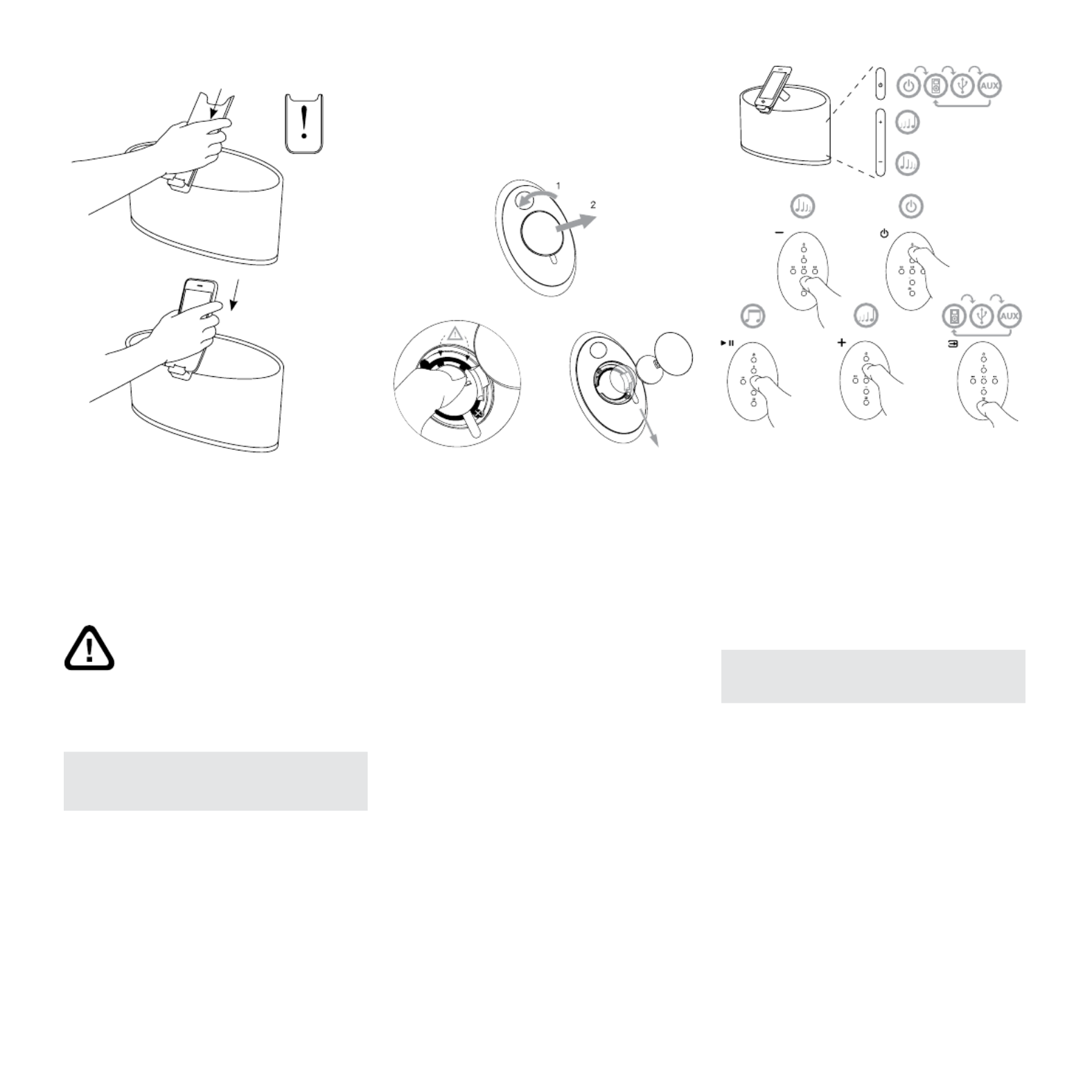
34
Zeppelin Mini è dotato di un supporto rotante che
consente di utilizzare i modelli iPod e iPhone che
gestiscono la modalità orizzontale, con possibilità
di rotazione di 90° in entrambe le direzioni. Questo
signica che si potrà utilizzare la funzione “CoverFlow”
della graca delle copertine degli album o che si
potranno vedere i video in orizzontale. I modelli iPod e
iPhone che consentono la visualizzazione in orizzontale
dovranno essere collegati allo Zeppelin Mini utilizzando
uno dei supporti forniti che consente la rotazione.
Avvertenza! La rotazione di un iPod o di un
iPhone senza utilizzare un supporto rotante
adeguato potrebbe danneggiarli.
Per identicare il supporto appropriato per l’iPod o per
l’iPhone leggere il modello inciso sul supporto stesso.
Per utilizzare un supporto, farlo scivolare sul braccio del
supporto dello Zeppelin Mini come qui sopra mostrato.
Nota: per informazioni aggiornate sui supporti
per i vari modelli di iPod e di iPhone consultare
www.bowers-wilkins.com/zeppelinmini
Zeppelin Mini può essere gestito e fatto funzionare
sia agendo sui controlli presenti sulla sua destra, sia
tramite i pulsanti del telecomando Prima di utilizzare
il telecomando è necessario rimuovere la linguetta di
isolamento delle batterie, come qui sopra mostrato.
3. Utilizzo dello Zeppelin Mini
Quando si trova in condizioni di Standby (indicatore
luminoso rosso), per accendere lo Zeppelin Mini
procedere come segue:
• premere il pulsante Standby sul lato destro (prima
gura dall’alto);
• tenere premuto il tasto standby del telecomando;
• Inserire sul supporto un iPod o un iPhone.
Quando Zeppelin Mini viene acceso dallo standby sarà
selezionato l'ultimo ingresso utilizzato e l'indicatore
cambierà in blu, verde o arancione.
Nota: la tabella della Sezione 4 elenca i colori
dell'indicatore luminoso dello Zeppelin Mini ed il loro
significato.
a
b c


35
Una volta acceso lo Zeppelin Mini è possibile:
• quando sul supporto è presente un iPod o un
iPhone, utilizzare il tasto di riproduzione/pausa del
telecomando o i controlli corrispondenti dell’iPod o
dell’iPhone;
• quando sul supporto è presente un iPod o un iPhone,
utilizzare i tasti e avanti indietro del telecomando o
i controlli corrispondenti dell’iPod o dell’iPhone per la
selezione della traccia successiva o precedente;
• utilizzate i tasti volume del telecomando o i tasti
del sulla destra dello Zeppelin Mini per volume
controllare il volume;
• ascoltare brani audio tramite l’ingresso AUX dello
Zeppelin Mini;
• ascoltare brani audio memorizzati sul computer o
ricevuti in streaming, tramite una connessione USB;
• usare i tasti di ingresso input del telecomando
o il tasto sul lato destro per passare standby
dall’ingresso USB a dock di Zeppelin Mini. Per
ulteriori informazioni sull'uso dell’ingresso USB,
andate alla sezione seguente;
Nota: Vi è un leggero ritardo quando si commutano
gli ingressi del Zeppelin Mini. Questa è una
conseguenza del ripristino della comunicazione
USB o iPod.
Nota: Gli ingressi dello Zeppelin Mini possono
essere selezionati solo quando i cavi degli ingressi
relativi sono collegati.
• tenere premuto il tasto standby del telecomando o il
tasto sul lato destro dello Zeppelin Mini per standby
riportarlo in standby.
L'indicatore dello Zeppelin Mini si illumina di colore
diverso per indicare le varie condizioni operative. La
tabella qui sopra riportata descrive i colori e il loro
signicato.
4. Indicatori luminosi di Zeppelin Mini
Colore indicatore Ingresso selezionatoSignicato
Rosso Standby Nessuno
Giallo Modalita di sincronizzazione iPod/iPhone Nessuno
Blu Acceso Supporto iPod/iPhone
Blu con lampeggiamento veloce Regolazione del volume Supporto iPod/iPhone
Verde Acceso USB
Verde con lampeggiamento veloce Regolazione del volume USB
Arancio Acceso Aux
Arancio con lampeggio veloce Regolazione del volume Aux
Rosso con lampeggiamento veloce Volume al livello massimo o minimo Qualsiasi
Rosso con lampeggiamento continuo Errore di sistema Nessuno
Bianco NessunoAggiornamento rmware in corso

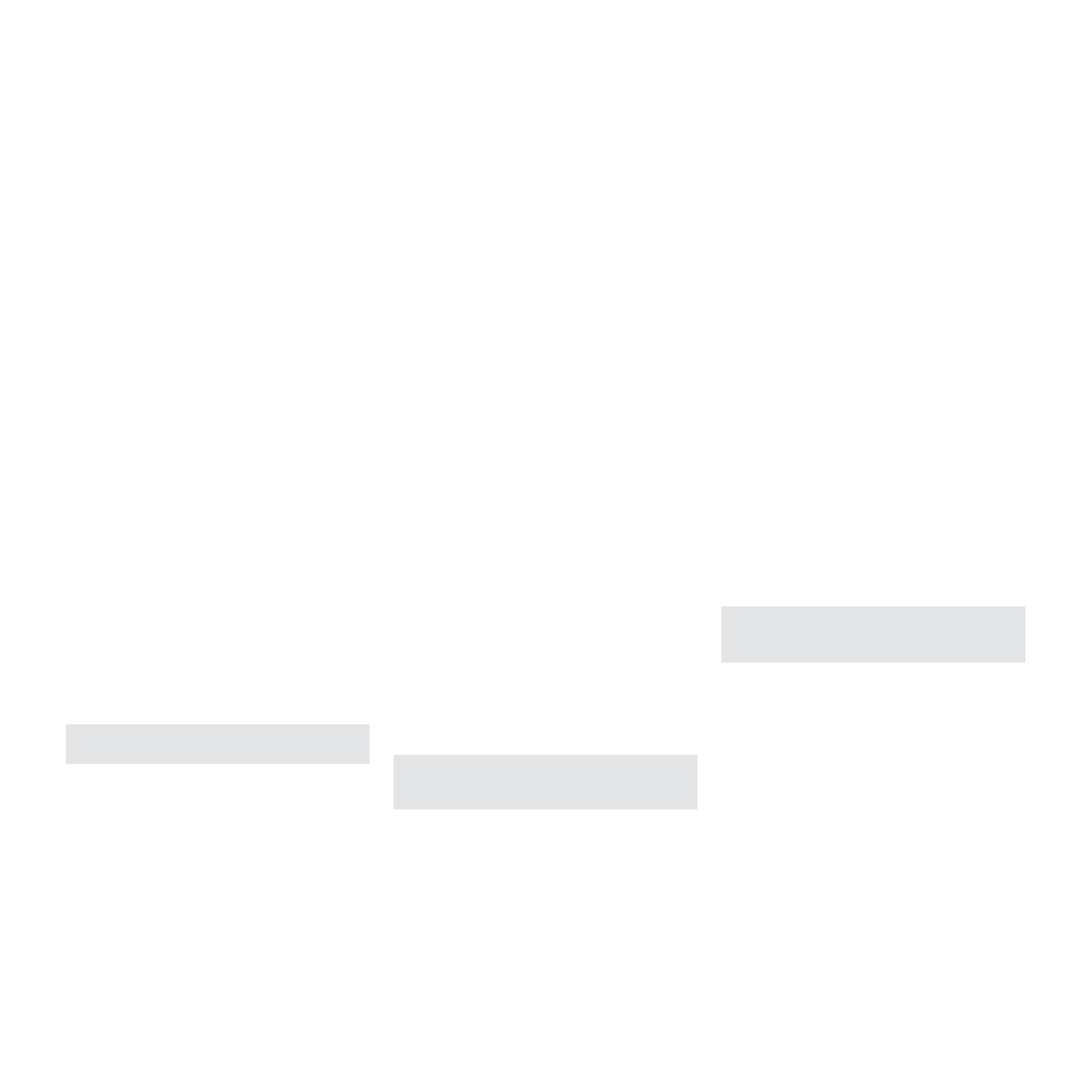
36
L’ingresso USB consente di collegare Zeppelin Mini a
un PC/Mac per riprodurre i brani sonori memorizzati o
in streaming o per sincronizzare i dati presenti nel PC/
Mac con quelli dell’iPod o dell’iPhone.
Riproduzione audio via USB
Quando lo Zeppelin Mini è collegato a un PC/Mac
tramite le porte USB, il computer riconoscerà l’unità
Zeppelin Mini come un dispositivo di riproduzione
audio. Specicando Zeppelin Mini nel pannello di
controllo audio del PC/Mac consentirà di riprodurre
i dati audio memorizzati localmente nel computer o
quelli in streaming provenienti dalla rete locale o da
Internet. Lo Zeppelin Mini deve essere acceso e deve
essere stato selezionato l’ingresso USB. Quando si
seleziona l’ingresso USB, l’indicatore luminoso dello
Zeppelin Mini diventa verde.
Nota: la Sezione 4 elenca i colori dell'indicatore
luminoso dello Zeppelin Mini ed il loro significato.
A seconda dell’applicazione audio utilizzata dal PC/
Mac, per il controllo della riproduzione sarà anche
possibile utilizzare i tasti di riproduzione, salto tracce e
volume del telecomando.
5. Gestione dell’ingresso USB dello Zeppelin Mini
Sincronizzazione dei dati via USB
Quando lo Zeppelin Mini è connesso a un PC/
Mac tramite un cavo USB, lo si può utilizzare come
stazione di sincronizzazione iTunes per trasferire i le
memorizzati nel computer nell’iPod o nell’iPhone.
Per poter funzionare come stazione di sincronizzazione,
lo Zeppelin Mini deve essere messo in standby
premendo il tasto sul lato sinistro o sul standby
telecomando. Una volta che è in standby, tenendo
premuto il tasto sul lato destro per due standby
secondi si entrerà in modalità di sincronizzazione
(questa operazione non è possibile con il tasto da
telecomando). In modalità di sincronizzazione, l’iPod
o l’iPhone presente sul supporto verrà connesso
direttamente al PC/Mac tramite USB consentendo
così di utilizzare iTunes per la gestione della
sincronizzazione. L’indicatore luminoso dello Zeppelin
Mini diventa giallo in modalità di sincronizzazione.
Nota: Se non è presente nessun iPod o iPhone o
non è connesso nessun PC/Mac, lo Zeppelin Mini
non entrerà in modalità di sincronizzazione.
Quando la sincronizzazione è completa, la modalità di
sincronizzazione può essere cancellata sia estraendo
l'iPod o iPhone o tenendo premuto il tasto standby
sul lato sinistro dello Zeppelin Mini per due secondi.
E' comunque buona norma scollegare sempre iPod
e iPhoneda iTunes prima di scollegare sicamente la
connessione USB. Lo Zeppelin Mini tornerà in modalità
standby quando la modalità di sincronizzazione è
cancellata.
Nota: Interrompere in qualsiasi modo la
sincronizzazione mentre è in corso può determinare il
rischio di una perdita di dati.
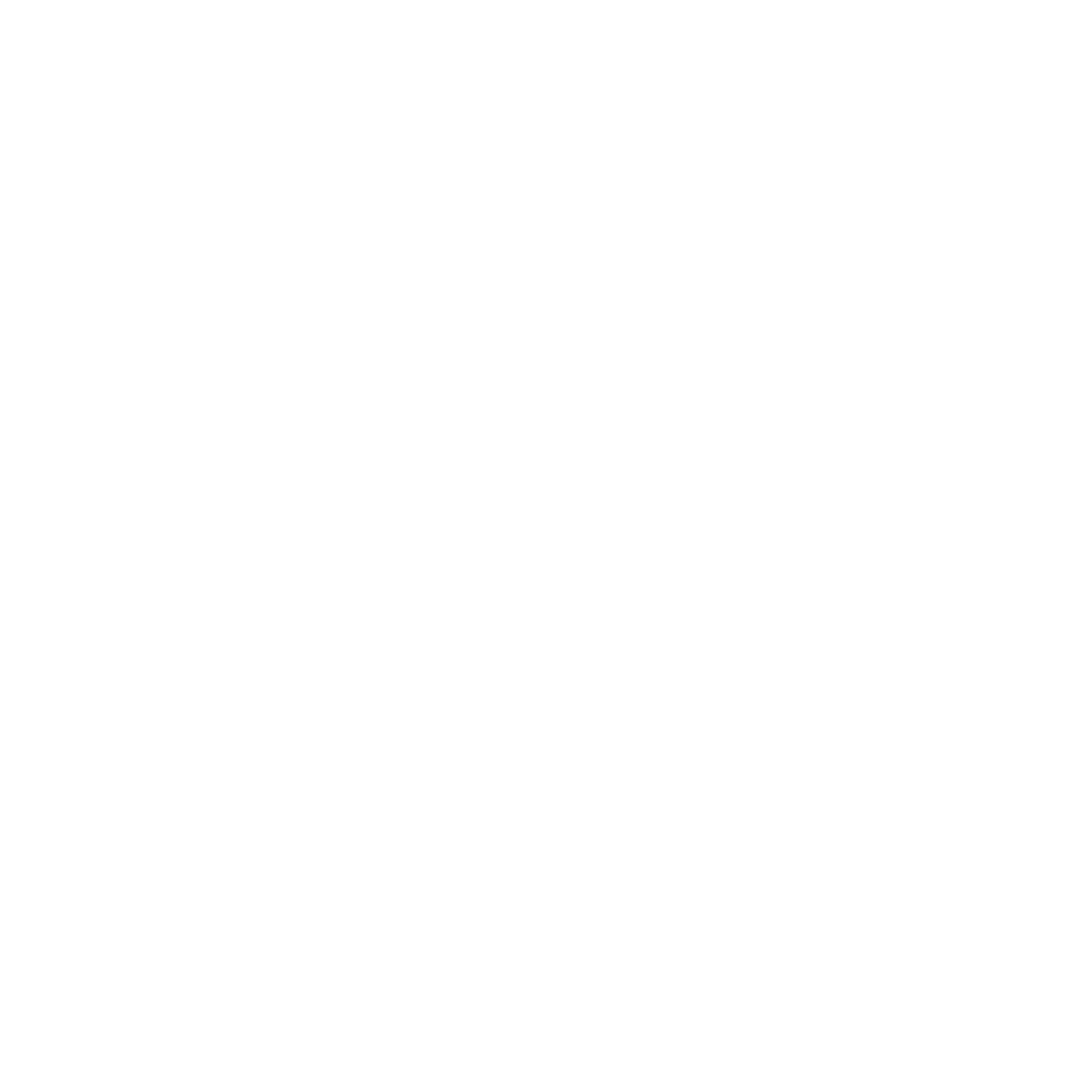


41
Met de Zeppelin Mini ingeschakeld vanuit standby kunt u:
• Wanneer een iPod of iPhone is ingezet gebruikt u play/
pause op de afstandsbediening of de bediening op de
iPod of iPhone om audio te starten en te pauzeren.
• Wanneer een iPod of iPhone is ingezet gebruikt u next
(volgende) of previous (vorige) op de afstandsbediening
of de bediening op de iPod of iPhone om naar het
volgende of voorgaande nummer te gaan.
• Gebruik Volume Volume op de handset of op de
rechter zijde van de Zeppelin Mini om het volume te
regelen.
• Luisteren naar audio via de Zeppelin Mini Aux ingang.
• Luisteren naar op de computer opgeslagen audio
via USB.
• Kies met input standby op de handset of met op de
rechterzijde Zeppelin Mini achtereenvolgens de USB,
Dock en Aux ingangen. Zie de volgende paragraaf voor
meer informatie over de Zeppelin Mini USB-ingang.
Opmerking: er treedt een geringe vertraging op bij
het schakelen van de ingangen van de Zeppelin
Mini. Dit is een gevolg van het vernieuwen van de
USB of iPod communicatie.
Opmerking: de ingangen van de Zeppelin Mini zijn
alleen beschikbaar wanneer de ingangskabels zijn
aangesloten.
• Houd standby standby op de handset of op de
rechterzijde ingedrukt om de Zeppelin Mini weer in
standby te zetten.
De Zeppelin Mini indicatie licht op in verschillende
kleuren om verschillende omstandigheden aan te
geven. In de tabel hierboven ziet u welke betekenis de
kleuren hebben.
4. Zeppelin Mini Indicaties
Kleur Indicatie Betekenis Gekozen Ingang
Rood Standby n.v.t.
Geel iPod/iPhone Synchronisatie n.v.t.
Blauw Aan Dock
Blauw snel knipperend Volumeregeling Dock
Groen Aan USB
Groen snel knipperend Volumeregeling USB
Oranje Aan Aux
Oranje snel knipperend Volumeregeling Aux
Rood snel knipperend Volume minimum of maximum elke
Rood continu knipperend Systeemfout n.v.t.
Wit Firmware update loopt n.v.t.
Termékspecifikációk
| Márka: | Bowers & Wilkins |
| Kategória: | hangszóró |
| Modell: | Zeppelin Mini |
Szüksége van segítségre?
Ha segítségre van szüksége Bowers & Wilkins Zeppelin Mini, tegyen fel kérdést alább, és más felhasználók válaszolnak Önnek
Útmutatók hangszóró Bowers & Wilkins

16 Január 2025

16 Október 2024

29 Szeptember 2024

24 Szeptember 2024

22 Szeptember 2024

20 Szeptember 2024

14 Szeptember 2024

13 Szeptember 2024

12 Szeptember 2024

8 Szeptember 2024
Útmutatók hangszóró
- hangszóró Ikea
- hangszóró Phoenix Gold
- hangszóró Samsung
- hangszóró Sony
- hangszóró August
- hangszóró Braun
- hangszóró Yamaha
- hangszóró Nedis
- hangszóró LG
- hangszóró Grundig
- hangszóró Marantz
- hangszóró Worx
- hangszóró Philips
- hangszóró Pioneer
- hangszóró Kärcher
- hangszóró Oregon Scientific
- hangszóró SilverCrest
- hangszóró RCF
- hangszóró Bosch
- hangszóró TC Electronic
- hangszóró Panasonic
- hangszóró Canon
- hangszóró JVC
- hangszóró AEG
- hangszóró Sharp
- hangszóró Einhell
- hangszóró Harman Kardon
- hangszóró Nokia
- hangszóró Lenovo
- hangszóró Neff
- hangszóró Toshiba
- hangszóró Sven
- hangszóró Neumann
- hangszóró Oppo
- hangszóró HP
- hangszóró Hyundai
- hangszóró BenQ
- hangszóró Apple
- hangszóró SunBriteTV
- hangszóró Hifonics
- hangszóró Medion
- hangszóró Onkyo
- hangszóró Motorola
- hangszóró Vimar
- hangszóró LogiLink
- hangszóró SBS
- hangszóró Technics
- hangszóró Roland
- hangszóró JBL
- hangszóró Camry
- hangszóró TCL
- hangszóró DAP-Audio
- hangszóró Digitus
- hangszóró Xiaomi
- hangszóró TRENDnet
- hangszóró GoGen
- hangszóró Insignia
- hangszóró Martin Logan
- hangszóró LC-Power
- hangszóró Infiniton
- hangszóró Dell
- hangszóró Boss
- hangszóró Crestron
- hangszóró Strong
- hangszóró Gigaset
- hangszóró VOX
- hangszóró Be Cool
- hangszóró MEE Audio
- hangszóró Prixton
- hangszóró Conceptronic
- hangszóró Thomson
- hangszóró Klipsch
- hangszóró Technaxx
- hangszóró Aiwa
- hangszóró Speco Technologies
- hangszóró Blackmagic Design
- hangszóró Eden
- hangszóró Hikvision
- hangszóró Kenwood
- hangszóró Epson
- hangszóró Rega
- hangszóró Vivanco
- hangszóró Duronic
- hangszóró V7
- hangszóró EGO
- hangszóró Asus
- hangszóró Jabra
- hangszóró Clatronic
- hangszóró Hama
- hangszóró PEAQ
- hangszóró ELAC
- hangszóró Renkforce
- hangszóró Korg
- hangszóró Midland
- hangszóró Lamax
- hangszóró Sencor
- hangszóró GPX
- hangszóró Polsen
- hangszóró Genesis
- hangszóró Bose
- hangszóró M-Audio
- hangszóró Raymarine
- hangszóró AOC
- hangszóró Westinghouse
- hangszóró Hitachi
- hangszóró Xblitz
- hangszóró Continental Edison
- hangszóró Blackstar
- hangszóró Telefunken
- hangszóró Nevir
- hangszóró Sennheiser
- hangszóró Tangent
- hangszóró V-TAC
- hangszóró Cambridge
- hangszóró Kanto
- hangszóró Monster
- hangszóró Alpine
- hangszóró Roadstar
- hangszóró Omnitronic
- hangszóró ZyXEL
- hangszóró Logitech
- hangszóró Pro-Ject
- hangszóró TOA
- hangszóró Klein Tools
- hangszóró Parrot
- hangszóró SVS
- hangszóró Cobra
- hangszóró Scosche
- hangszóró Crunch
- hangszóró Sonoro
- hangszóró Denver
- hangszóró Dynaudio
- hangszóró Naim
- hangszóró Bush
- hangszóró Power Dynamics
- hangszóró Black & Decker
- hangszóró Dynacord
- hangszóró Trevi
- hangszóró Memphis Audio
- hangszóró Ewent
- hangszóró The T.amp
- hangszóró Qian
- hangszóró Albrecht
- hangszóró X4 Tech
- hangszóró Lionelo
- hangszóró Ground Zero
- hangszóró Aluratek
- hangszóró Audio-Technica
- hangszóró Amazon
- hangszóró NGS
- hangszóró Lenoxx
- hangszóró Dali
- hangszóró Mount-It!
- hangszóró Livoo
- hangszóró Viking
- hangszóró Kali Audio
- hangszóró Antec
- hangszóró Gembird
- hangszóró Denon
- hangszóró ATen
- hangszóró Muse
- hangszóró Energy Sistem
- hangszóró OK
- hangszóró Google
- hangszóró Electro-Voice
- hangszóró Soundcore
- hangszóró Niceboy
- hangszóró JL Audio
- hangszóró SPC
- hangszóró Sanus
- hangszóró Cavalier
- hangszóró Speed-Link
- hangszóró Hartke
- hangszóró Auna
- hangszóró Klip Xtreme
- hangszóró Mac Audio
- hangszóró Edifier
- hangszóró Behringer
- hangszóró TriStar
- hangszóró Biltema
- hangszóró Nebula
- hangszóró Loewe
- hangszóró REL Acoustics
- hangszóró Chord
- hangszóró Eufy
- hangszóró Lotronic
- hangszóró Bogen
- hangszóró BlueAnt
- hangszóró Showtec
- hangszóró Atlantic
- hangszóró KRK
- hangszóró ModeCom
- hangszóró Terratec
- hangszóró DreamGEAR
- hangszóró Shure
- hangszóró Renegade
- hangszóró PreSonus
- hangszóró Overmax
- hangszóró SuperTooth
- hangszóró Revel
- hangszóró Archos
- hangszóró HiKOKI
- hangszóró Deltaco
- hangszóró Foscam
- hangszóró Steelseries
- hangszóró Manhattan
- hangszóró Tannoy
- hangszóró Plantronics
- hangszóró Peavey
- hangszóró Kogan
- hangszóró Alecto
- hangszóró Soen
- hangszóró Marshall
- hangszóró Acme
- hangszóró Kindermann
- hangszóró Furrion
- hangszóró Alesis
- hangszóró Velleman
- hangszóró Morel
- hangszóró Russound
- hangszóró Grandstream
- hangszóró Teac
- hangszóró Clarion
- hangszóró Media-Tech
- hangszóró Metra
- hangszóró TFA
- hangszóró Monacor
- hangszóró IK Multimedia
- hangszóró McIntosh
- hangszóró ION
- hangszóró LD Systems
- hangszóró Manta
- hangszóró Proel
- hangszóró Jamo
- hangszóró Blaupunkt
- hangszóró Deaf Bonce
- hangszóró NAD
- hangszóró Thomann
- hangszóró Hammond
- hangszóró IRiver
- hangszóró Razer
- hangszóró Samson
- hangszóró Leitz
- hangszóró Jay-Tech
- hangszóró Busch-Jaeger
- hangszóró Logik
- hangszóró Mackie
- hangszóró Vonyx
- hangszóró Music Hero
- hangszóró Alto
- hangszóró Finlux
- hangszóró SureFire
- hangszóró Infinity
- hangszóró Magnat
- hangszóró Bang & Olufsen
- hangszóró Trust
- hangszóró AKAI
- hangszóró Porter-Cable
- hangszóró Konig
- hangszóró Marmitek
- hangszóró Stabo
- hangszóró TechniSat
- hangszóró Fenton
- hangszóró Transparent
- hangszóró Jensen
- hangszóró Pyle
- hangszóró MuxLab
- hangszóró Audioengine
- hangszóró Rolls
- hangszóró Salora
- hangszóró DataVideo
- hangszóró Telestar
- hangszóró Lenco
- hangszóró Maxell
- hangszóró Stinger
- hangszóró Watson
- hangszóró Schneider
- hangszóró Audizio
- hangszóró ECG
- hangszóró Audiotec Fischer
- hangszóró JLab
- hangszóró Victrola
- hangszóró Fender
- hangszóró Vorago
- hangszóró Technika
- hangszóró Miller & Kreisel
- hangszóró Arctic Cooling
- hangszóró Majority
- hangszóró Hertz
- hangszóró Kurzweil
- hangszóró FBT
- hangszóró KEF
- hangszóró Kaiser
- hangszóró NEC
- hangszóró Element
- hangszóró Atlas Sound
- hangszóró AKG
- hangszóró Marshall Electronics
- hangszóró Ashly
- hangszóró AudioControl
- hangszóró Fanvil
- hangszóró Soundmaster
- hangszóró Potter
- hangszóró Monitor Audio
- hangszóró Audac
- hangszóró Fresh 'n Rebel
- hangszóró Martin
- hangszóró Alphatronics
- hangszóró Yorkville
- hangszóró Rockford Fosgate
- hangszóró Krüger&Matz
- hangszóró Dual
- hangszóró Brandt
- hangszóró Gefen
- hangszóró Wharfedale
- hangszóró Canton
- hangszóró Allview
- hangszóró HQ Power
- hangszóró RCA
- hangszóró Provision-ISR
- hangszóró Axis
- hangszóró Ultimate Ears
- hangszóró HTC
- hangszóró Medeli
- hangszóró Imperial
- hangszóró Kicker
- hangszóró Creative
- hangszóró SereneLife
- hangszóró Sonus Faber
- hangszóró Sangean
- hangszóró Schaub Lorenz
- hangszóró JAYS
- hangszóró Luxor
- hangszóró Genius
- hangszóró Sudio
- hangszóró Elvid
- hangszóró PowerBass
- hangszóró Sirius
- hangszóró Definitive Technology
- hangszóró Focal
- hangszóró Adj
- hangszóró Anker
- hangszóró Numark
- hangszóró MB Quart
- hangszóró IFi Audio
- hangszóró OneConcept
- hangszóró Wohler
- hangszóró ILive
- hangszóró BASSBOSS
- hangszóró VIETA PRO
- hangszóró Rapoo
- hangszóró Edwards Signaling
- hangszóró Clarity
- hangszóró Tascam
- hangszóró Homedics
- hangszóró Beats
- hangszóró Sitecom
- hangszóró Soundsation
- hangszóró EasyMaxx
- hangszóró Orava
- hangszóró Lexon
- hangszóró House Of Marley
- hangszóró Alfatron
- hangszóró Xvive
- hangszóró WHD
- hangszóró Match
- hangszóró Geneva
- hangszóró Indiana Line
- hangszóró Craftsman
- hangszóró PMC
- hangszóró Majestic
- hangszóró Savio
- hangszóró Reflexion
- hangszóró Enermax
- hangszóró Teufel
- hangszóró Crosley
- hangszóró InLine
- hangszóró Advance Acoustic
- hangszóró MoFi
- hangszóró Reloop
- hangszóró CSL
- hangszóró Speaka
- hangszóró Artsound
- hangszóró Vogel's
- hangszóró BSS Audio
- hangszóró HK Audio
- hangszóró SWIT
- hangszóró Belkin
- hangszóró Xcellon
- hangszóró Kramer
- hangszóró OWI
- hangszóró Xiron
- hangszóró Aiptek
- hangszóró Acoustic Energy
- hangszóró Altec Lansing
- hangszóró Argon
- hangszóró American Audio
- hangszóró Aiaiai
- hangszóró AquaSound
- hangszóró Audison
- hangszóró Lexibook
- hangszóró Tevion
- hangszóró GPO
- hangszóró Caliber
- hangszóró Kidsmill
- hangszóró Trekstor
- hangszóró Targus
- hangszóró Exibel
- hangszóró Boynq
- hangszóró Gemini
- hangszóró Easypix
- hangszóró Vision
- hangszóró Sonos
- hangszóró Musway
- hangszóró Brigmton
- hangszóró Sunstech
- hangszóró Maginon
- hangszóró Sylvania
- hangszóró Techly
- hangszóró Sonance
- hangszóró Marquant
- hangszóró AVerMedia
- hangszóró Steren
- hangszóró Polk
- hangszóró Audiosonic
- hangszóró Exagerate
- hangszóró Coby
- hangszóró Speedlink
- hangszóró Envivo
- hangszóró Galaxy Audio
- hangszóró Bigben Interactive
- hangszóró Jam
- hangszóró AV:link
- hangszóró Champion
- hangszóró Pure
- hangszóró Audiovox
- hangszóró Nest
- hangszóró Pyle Pro
- hangszóró Osprey
- hangszóró Terris
- hangszóró LaCie
- hangszóró Heco
- hangszóró Autotek
- hangszóró Hive
- hangszóró Rel
- hangszóró Valcom
- hangszóró Goobay
- hangszóró Bopita
- hangszóró Bigben
- hangszóró Massive
- hangszóró IDance
- hangszóró Nova
- hangszóró Rocketfish
- hangszóró Laser
- hangszóró Naxa
- hangszóró JAZ Audio
- hangszóró Sherwood
- hangszóró QTX
- hangszóró Boston Acoustics
- hangszóró Mpman
- hangszóró Sweex
- hangszóró Ices
- hangszóró Vizio
- hangszóró Metronic
- hangszóró Swissonic
- hangszóró Natec
- hangszóró Ikan
- hangszóró Nikkei
- hangszóró Pure Acoustics
- hangszóró Posh
- hangszóró Ematic
- hangszóró QSC
- hangszóró Tracer
- hangszóró TWF
- hangszóró Prime3
- hangszóró Defunc
- hangszóró Zagg
- hangszóró Lanzar
- hangszóró Veho
- hangszóró Gira
- hangszóró Genelec
- hangszóró Maxxter
- hangszóró Apart
- hangszóró Anchor Audio
- hangszóró Eizo
- hangszóró Etekcity
- hangszóró Mr Handsfree
- hangszóró DAS Audio
- hangszóró Audio Pro
- hangszóró Difrnce
- hangszóró Furuno
- hangszóró Max
- hangszóró Bluesound
- hangszóró Gear4
- hangszóró Karcher Audio
- hangszóró Revox
- hangszóró Celly
- hangszóró Fusion
- hangszóró Penton
- hangszóró Paradigm
- hangszóró Damson
- hangszóró Cleer
- hangszóró Bazooka
- hangszóró Brookstone
- hangszóró Urban Revolt
- hangszóró JobSite
- hangszóró IHome
- hangszóró Atomos
- hangszóró Skytec
- hangszóró Stereoboomm
- hangszóró Tivoli Audio
- hangszóró Jawbone
- hangszóró Skullcandy
- hangszóró Linn
- hangszóró Numan
- hangszóró Iluv
- hangszóró Monoprice
- hangszóró Ibiza Sound
- hangszóró Odys
- hangszóró Axton
- hangszóró Nxg
- hangszóró Fostex
- hangszóró AQL
- hangszóró Lemus
- hangszóró TV Ears
- hangszóró Amina
- hangszóró OSD Audio
- hangszóró Andover
- hangszóró Kraun
- hangszóró Podspeakers
- hangszóró Cowon
- hangszóró Xoro
- hangszóró Seeburg
- hangszóró DLS
- hangszóró Adastra
- hangszóró Zolid
- hangszóró Edenwood
- hangszóró PSB
- hangszóró Native Union
- hangszóró Avante
- hangszóró Empire
- hangszóró SoundBot
- hangszóró Berker
- hangszóró Woxter
- hangszóró Citronic
- hangszóró Atlas
- hangszóró Boompods
- hangszóró Macrom
- hangszóró Swisstone
- hangszóró N-Gear
- hangszóró MB
- hangszóró Noxon
- hangszóró Bowers Wilkins
- hangszóró JB Systems
- hangszóró Verbatim
- hangszóró Sinji
- hangszóró HMDX
- hangszóró Emphasys
- hangszóró Soundfreaq
- hangszóró Nyne
- hangszóró Bazoo
- hangszóró James
- hangszóró PSSO
- hangszóró Harley Benton
- hangszóró Quadral
- hangszóró Crest Audio
- hangszóró Hercules
- hangszóró Audio Design
- hangszóró Sonifex
- hangszóró Xantech
- hangszóró Ferguson
- hangszóró Wet Sounds
- hangszóró Avantone Pro
- hangszóró Micro Innovations
- hangszóró Kreafunk
- hangszóró Dcybel
- hangszóró Extron
- hangszóró HEOS
- hangszóró Audica
- hangszóró Sound2Go
- hangszóró BML
- hangszóró Silvergear
- hangszóró JGC
- hangszóró Nubert
- hangszóró US Blaster
- hangszóró Scansonic
- hangszóró Helix
- hangszóró Libratone
- hangszóró Eltax
- hangszóró Laney
- hangszóró Singing Machine
- hangszóró Devialet
- hangszóró ETON
- hangszóró Q Acoustics
- hangszóró Dyon
- hangszóró Adam
- hangszóró Mission
- hangszóró Paulmann
- hangszóró Logic3
- hangszóró IRC
- hangszóró Martin Audio
- hangszóró GOgroove
- hangszóró Forever
- hangszóró Zvox
- hangszóró Avantree
- hangszóró Legrand
- hangszóró System Sensor
- hangszóró Urbanista
- hangszóró Cygnett
- hangszóró Avid
- hangszóró Handy Century
- hangszóró Roku
- hangszóró Ecler
- hangszóró Turbosound
- hangszóró Beale
- hangszóró Aurum
- hangszóró GMB Audio
- hangszóró Boston
- hangszóró Premier Mounts
- hangszóró Mtx Audio
- hangszóró Aquatic AV
- hangszóró Cabstone
- hangszóró DB Technologies
- hangszóró SoundCast
- hangszóró GoldenEar Technology
- hangszóró Ultron
- hangszóró Roswell
- hangszóró Ministry Of Sound
- hangszóró Platinet
- hangszóró Lab 31
- hangszóró MusicMan
- hangszóró SpeakerCraft
- hangszóró Epcom
- hangszóró Sunfire
- hangszóró Standard Horizon
- hangszóró Goal Zero
- hangszóró ISY
- hangszóró Tema
- hangszóró Astell&Kern
- hangszóró Fun Generation
- hangszóró Karma
- hangszóró Visaton
- hangszóró Hanwha
- hangszóró Pulver
- hangszóró Ruark Audio
- hangszóró Magnavox
- hangszóró Audio Solutions
- hangszóró MONDO
- hangszóró Wonky Monkey
- hangszóró Aperion
- hangszóró Schardt
- hangszóró ANT
- hangszóró Markbass
- hangszóró IMG Stage Line
- hangszóró Eikon
- hangszóró Denon DJ
- hangszóró EarFun
- hangszóró Lenmar
- hangszóró Sirus
- hangszóró Digitech
- hangszóró Leviton
- hangszóró Perfect Choice
- hangszóró ESX
- hangszóró Lilliput
- hangszóró NUVO
- hangszóró Wavemaster
- hangszóró XXODD
- hangszóró NHT Audio
- hangszóró B&W
- hangszóró Fluance
- hangszóró X-MINI
- hangszóró RetroSound
- hangszóró Pyramid
- hangszóró On-Q
- hangszóró Sound Ordnance
- hangszóró Vifa
- hangszóró Thonet & Vander
- hangszóró R-MUSIC
- hangszóró FiveO
- hangszóró MadBoy
- hangszóró Lithe Audio
- hangszóró Vyrve Audio
- hangszóró SOUNDBOKS
- hangszóró Elipson
- hangszóró Totem
- hangszóró Fluid
- hangszóró Auvisio
- hangszóró Phonic
- hangszóró Piega
- hangszóró Grimm Audio
- hangszóró Energy
- hangszóró Meinl
- hangszóró Bang Olufsen
- hangszóró New One
- hangszóró Tronsmart
- hangszóró Koolatron
- hangszóró Montarbo
- hangszóró Rebeltec
- hangszóró UGo
- hangszóró EARISE
- hangszóró Sharper Image
- hangszóró Koolsound
- hangszóró Gingko
- hangszóró Soundlogic
- hangszóró Klark Teknik
- hangszóró AwoX Striim
- hangszóró TIC
- hangszóró SiriusXM
- hangszóró Niles
- hangszóró Amphion
- hangszóró DCM
- hangszóró Micca
- hangszóró Punos
- hangszóró Aktimate
- hangszóró Mirage
- hangszóró KRK Systems
- hangszóró Margaritaville
- hangszóró GGMM
- hangszóró Kinyo
- hangszóró Blackmore
- hangszóró AquaJam
- hangszóró Poly-Planar
- hangszóró SSV Works
- hangszóró Thiel
- hangszóró Speakal
- hangszóró Microlab
- hangszóró DAP
- hangszóró Malone
- hangszóró Theater Solutions
- hangszóró 2N
- hangszóró MiTone
- hangszóró Bem
- hangszóró Raidsonic
- hangszóró Approx
- hangszóró One Acoustics
- hangszóró S-Digital
- hangszóró Bauhn
- hangszóró Voxx
- hangszóró Mordaunt Short
- hangszóró TVLogic
- hangszóró Select Increments
- hangszóró The Box
- hangszóró Feelworld
- hangszóró Cabasse
- hangszóró Triangle
- hangszóró Roth
- hangszóró Ices Electronics
- hangszóró Lowell
- hangszóró AmpliVox
- hangszóró Audiofrog
- hangszóró CyberData Systems
- hangszóró WyreStorm
- hangszóró Adam Hall
- hangszóró SoundTube
- hangszóró Mad Dog
- hangszóró Minirig
- hangszóró Bolse
- hangszóró AudioSource
- hangszóró Audyssey
- hangszóró Micromega
- hangszóró KLH Audio
- hangszóró Ikegami
- hangszóró VisionTek
- hangszóró TM Electron
- hangszóró Algo
- hangszóró Aton
- hangszóró LOG Professional
- hangszóró Audibax
- hangszóró Meridian
- hangszóró Barefoot Sound
- hangszóró Eve Audio
- hangszóró Proficient
- hangszóró Quad
- hangszóró Moonki
- hangszóró Airpulse
- hangszóró Moki
- hangszóró Auratone
- hangszóró Iharmonix
- hangszóró X JUMP
- hangszóró Trettitre
- hangszóró Inter-M
- hangszóró Escape
- hangszóró F&D
- hangszóró Eos
- hangszóró Audiovector
- hangszóró OTTO
- hangszóró C2G
- hangszóró Party Light & Sound
- hangszóró Cerwin-Vega
- hangszóró Soundsphere
- hangszóró Real-El
- hangszóró HEDD
- hangszóró BMB
- hangszóró Advance
- hangszóró ATC
- hangszóró Monkey Banana
- hangszóró Taga Harmony
- hangszóró Antelope
- hangszóró Origin Acoustics
- hangszóró PulseAudio
- hangszóró HuddleCamHD
- hangszóró Black Hydra
- hangszóró Weather X
- hangszóró Defender
- hangszóró Blue Tees
- hangszóró Titanwolf
- hangszóró Bearware
- hangszóró Aconatic
- hangszóró Aplic
- hangszóró GoldenEar
- hangszóró FoneStar
- hangszóró AXESS
- hangszóró Glemm
- hangszóró MyDJ
- hangszóró Streetz
- hangszóró Yamazen
- hangszóró Delvcam
- hangszóró Califone
- hangszóró Ikarao
- hangszóró Induction Dynamics
- hangszóró Rockustics
Legújabb útmutatók hangszóró

8 Április 2025

8 Április 2025

8 Április 2025

7 Április 2025

7 Április 2025

5 Április 2025

3 Április 2025

3 Április 2025

3 Április 2025

3 Április 2025